Как удалить баннер с телефона Android? Все способы
Вирусы – современный бич компьютерных и мобильных операционных систем (ОС). Наибольшее их скопление наблюдается на Windows и Android, так как это самые популярные и наиболее уязвимые системы. Одна из разновидностей вирусного заражения на смартфонах Huawei, Samsung, Xiaomi и других – рекламные баннеры. К сожалению, самостоятельно обычный пользователь вряд ли сможет избавиться от них, но не стоит пугаться, так как удалить баннер с телефона Android поможет данная инструкция.
Что такое баннер в телефоне?
Вряд ли осталось много пользователей, которые на своем Honor, Meizu или аналогичном устройстве не видели статический или всплывающий баннер. Он представляет собой рекламный блок с картинками или динамически меняющимся изображением, а реже – и видео. Обычно они размещаются по бокам страницы, где сильно не мешают для чтения. Содержимое баннеров может быть самым разнообразным: рекламы детских книжек до интимной продукции.
Зараженная программа, вирус с сайта, проблемный файл и многое другое могут спровоцировать поражение устройства. Одно из самых распространенных проявлений – баннеры. Они показываются уже не только на сайтах в укромных уголках, но и на рабочем столе, в других приложениях или браузерах, где их раньше не было и быть не должно. Это верный признак, что система заражена.
Как удалить баннер с Android?
Удаление подобного рода вирусов – комплексная процедура, для которой недостаточно просто очистить проблемное приложение. Зато после выполнения целого спектра действий, улучшится не только ситуация с рекламой, но и в целом должна повысится скорость работы операционной системы.
Читайте также: Как отключить приложения на Android?
Очистка кэша браузера
Начинать рекомендуем с самого простого действия – удаления временных файлов веб-обозревателя. Некоторые виды заражений кроются здесь.
Как убрать баннер с телефона:
- Открываем приложение «Настройки» и переходим в раздел «Приложения».

- Выбираем опцию «Управление приложениями».
- Останавливаем активный браузер целевой кнопкой.
- Нажимаем кнопку «Очистить кэш», возможно, она будет вложена в блок «Очистить».
Проверка смартфона на вирусы
Следующий этап – удаление заражения с помощью антивируса. На Android не так много достойных приложений с нужным функционалом, но парочка все же есть.
Dr.Web LightПростой и функциональный антивирус Dr.Web Light осуществляет защиту Android-системы в режиме реального времени, а также может сканировать ОС на предмет вирусов. Оно отличается повышенным быстродействием, стабильностью и высокой долей срабатываний. С большой долей вероятности после завершения сканирования системы и удаления найденных угроз, рекламные баннеры перестанут отображаться.
Это антивирусная программа с высокой точностью определения вирусов.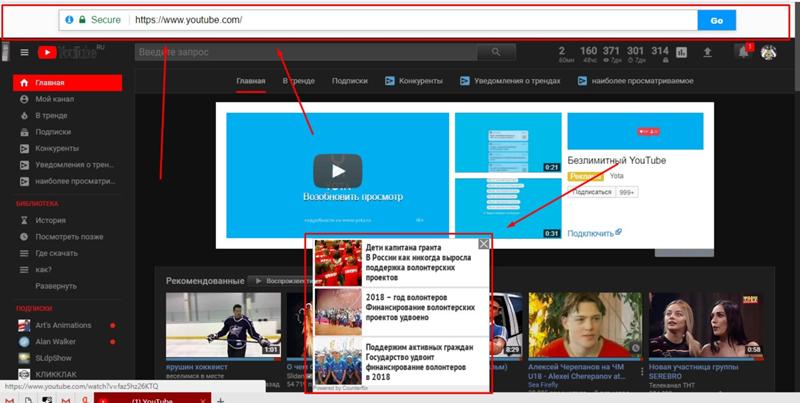 Благодаря наличию нескольких алгоритмов сканирования, приложение справляется с большинством разновидностей баннеров. В него встроен брандмауэр, защищающий в режиме реального времени. В качестве бонуса – защита соединения при использовании общественных Wi-Fi-сетей.
Благодаря наличию нескольких алгоритмов сканирования, приложение справляется с большинством разновидностей баннеров. В него встроен брандмауэр, защищающий в режиме реального времени. В качестве бонуса – защита соединения при использовании общественных Wi-Fi-сетей.
Читайте также: Как запретить установку приложений на Android?
Использование приложений для блокировки рекламы:
Напоследок стоит установить программу, которая будет блокировать всю рекламу в интернете. 3 лучших приложения в своем роде ниже.
AdBlock PlusСамый популярный и известный блокировщик рекламы, который может защитить от появления баннеров в браузерах Google Chrome, Opera, Яндекс.Браузер. Он отличается стабильной работой практически на всех сервисах, а также позволяет создавать белый список сайтов, где реклама будет отображаться.
AdAwayИнструмент блокировки баннеров способен заблокировать практически все всплывающие окна. У него высокая точность определения рекламы любого происхождения, а также есть функция белого списка для использования некоторых сайтов в первоначальном виде. Единственный недостаток приложения – оно недоступно на Google Play, придется скачивать apk-файл и устанавливать с него.
У него высокая точность определения рекламы любого происхождения, а также есть функция белого списка для использования некоторых сайтов в первоначальном виде. Единственный недостаток приложения – оно недоступно на Google Play, придется скачивать apk-файл и устанавливать с него.
Уникальное приложение, позволяющее найти источник всплывающей рекламы. Обычно ее генерирует какая-то утилита в системе. Чтобы не проверять свою интуицию, лучше использовать AppWatch. После ее установки, в главном окне отобразится кнопка «Старт мониторинга». Нажимаем на нее и после первого же появления рекламы переключаемся в это приложение. Здесь должно отобразиться название проблемного софта.
Удаление подозрительных программ через безопасный режим
Порой для полноценного удаления приложений приходится использовать безопасный режим. Это актуально в тех случаях, когда нет возможности убрать программу или в процессе ее форматирования появляется ошибка.
Инструкция:
- Зажимаем кнопку питания, а во всплывающем меню нажимаем и удерживаем палец на «Отключить питание».

- Подтверждаем «Переход в безопасный режим».
- После перезагрузки открываем «Настройки» и в разделе «Приложения» удаляем все ненужные программы.
Любое из действий в статье само по себе не всегда может освободить от баннеров. Однако, комплексный подход обеспечивает практически 100% эффект, поэтому рекомендуем пройти все этапы очистки, а в будущем – быть бдительнее при установке сомнительных приложений.
Robot
Нужна помощь?
Задать вопрос
пошаговая инструкция для Андроид устройств
Если вы столкнулись с описанными выше проблемами, будьте готовы спасать свой телефон. Мы расскажем, как удалить вирус с телефона различными способами.1. Начнем с самого простого. Если вы не сделали это раньше, поставьте на свое устройство одну из антивирусных программ и запустите проверку. Есть бесплатные и платные антивирусы, воспользуйтесь продуктами известных производителей. Следуйте указаниям антивируса и удалите те файлы, которые он укажет, как подозрительные. Удалите скачанный антивирус, скачайте еще один и снова проведите проверку.
Есть бесплатные и платные антивирусы, воспользуйтесь продуктами известных производителей. Следуйте указаниям антивируса и удалите те файлы, которые он укажет, как подозрительные. Удалите скачанный антивирус, скачайте еще один и снова проведите проверку.
2. К сожалению, этот вариант помогает не всегда. Если вирусы уже в телефоне, они могут запрещать антивирусу работать правильно. Постарайтесь минимизировать вред, которые причиняет вирус вашему андроид устройству и вашему кошельку: включите режим «В самолете», чтобы программы не имели доступ к интернету. Затем проверьте список приложений. Если среди них есть те, что вам неизвестны, или недавно установлены — удалите их. Также можно посмотреть в «Диспетчере приложений» телефона, какие из них работают активнее других и расходуют максимум трафика. Удалить их можно прямо из корневой папки на главном диске — при подключении к компьютеру. Найдите файл с названием программы и расширением apk, удалите его.
3Удалить вирус с телефона на базе Андроид достаточно быстро можно, если найти вредную программу в списке «администраторов» и отобрать у нее права. Для этого зайдите в меню «Настройки», выберите вкладку «Безопасность» и найдите подпункт с правами приложений. Также это меню может находиться в папке «Приложения». Проверьте, какие права у установленных у вас приложений и при необходимости ограничьте их. В любом случае, нет необходимости доверять программам от сторонних разработчиков все свои секреты.
Для этого зайдите в меню «Настройки», выберите вкладку «Безопасность» и найдите подпункт с правами приложений. Также это меню может находиться в папке «Приложения». Проверьте, какие права у установленных у вас приложений и при необходимости ограничьте их. В любом случае, нет необходимости доверять программам от сторонних разработчиков все свои секреты.
4. Если удалить программу, которая вам кажется подозрительной, не получается, перейдите в безопасный режим. Для этого нужно выключить телефон, а включая его, зажать кнопку уменьшения громкости. В этом режиме запускаются только системные программы и у вас будет возможность удалить сторонние приложения или отключить их права.
5. Можно удалить вирус через компьютер: если на вашем десктопе установлены антивирусные программы, то они чаще всего сильнее и более продвинуты, чем мобильные версии. Так что телефон можно проверить на вирусы через ПК. Для этого нужно подключить андроид устройство к компьютеру или ноутбуку в режиме «Отладка через USB». Для этого нужно зайти в меню «Настройки», найти там подпункт «Для разработчиков» и включить эту функцию. Затем именно это нужно выбрать в появившемся меню при подключении телефона кабелем. Смартфон откроется как дополнительный диск или флешка, просканируйте его антивирусом полностью. Удалите все найденные угрозы.
Для этого нужно зайти в меню «Настройки», найти там подпункт «Для разработчиков» и включить эту функцию. Затем именно это нужно выбрать в появившемся меню при подключении телефона кабелем. Смартфон откроется как дополнительный диск или флешка, просканируйте его антивирусом полностью. Удалите все найденные угрозы.
6. Самый безотказный способ — откат к заводским настройки. Для того, чтобы это прошло безболезненно, возьмите за правило делать резервную копию вашего смартфона раз в неделю — две недели.
Чтобы вернуться к заводским настройкам, зайдите в меню «Настройки» телефона, выберите там пункт «Система» и зайдите в пункт «Сброс». Там уже можно выбрать пункт «Восстановление до заводских настроек». Помните, что эта процедура сотрет всю информацию с вашего телефона, удалит все контакты, фотографии, приложения. Затем восстановить их можно будет из резервной копии.
7. Если на вашем телефоне обосновался вирус, который не дает зайти в меню, сбрасывайте телефон через компьютер. Только обязательно включите свежий антивирус, присоединяя устройство Андроид к ПК. После подключения USB-кабеля, включите телефон и выберите пункт: сбросить до заводских настроек. В этом случае баннер, закрывший экран, не помешает это сделать.
Только обязательно включите свежий антивирус, присоединяя устройство Андроид к ПК. После подключения USB-кабеля, включите телефон и выберите пункт: сбросить до заводских настроек. В этом случае баннер, закрывший экран, не помешает это сделать.
Как удалить вирус с телефона Андроид — инструкция | Мобильные ОС
Не так давно была волна заражения компьютеров вирусами блокировщиками. При заражении компьютера на экран выводиться сообщение с требованием перевести злоумышленникам деньги. Сейчас же наступило время шифровальщиков, но пока не об этом.
Сейчас в эпоху всеобщей мобилизации, у каждого в кармане есть смартфон. А это потенциальная цель для мошенников всех мастей. И вот вирусы блокировщики дошли до операционный системы Android. И все чаще встречаются вопросы как удалить вирус с андройда? Ниже приведу несколько способов избавиться от блокировщика если он к вам все таки умудрился залезть в телефон.
Не будьте такими легкомысленными
Интересный момент, почему люди так беспечно относятся к безопасности в своих смартфонах? Устанавливают приложения из сомнительных источников или еще хуже устанавливают сторонний Google Play. Нужно понимать что сейчас на номер телефона завязано очень много конфиденциальной информации которую вы точно не хотите потерять. Привязка к банк клиентам и различным аккаунтам. А ведь все это может легко достаться плохим парням. В таком случае вы можете потерять социальные сети, а в худшем деньги или репутацию. Все это лирика, теперь к делу.
Нужно понимать что сейчас на номер телефона завязано очень много конфиденциальной информации которую вы точно не хотите потерять. Привязка к банк клиентам и различным аккаунтам. А ведь все это может легко достаться плохим парням. В таком случае вы можете потерять социальные сети, а в худшем деньги или репутацию. Все это лирика, теперь к делу.
Какие разновидности троянов для смартфонов сейчас встречаются
Все виды троянов описывать не имеет смысла в данном посте. Отмечу пару самых вредных из них.
Во первых это фишинговые трояны, которые стараются замаскироваться под оригинал. Например троян который отслеживает когда пользователь откроет Google Play и после этого показывает окно с просьбой ввести данные банковской карты. В тексте будет примерно следующая фраза «Введите данные кредитной карты которую хотите использовать в Google Кошельке». Понятно что данные карты отправятся прямиком на сервер хакеров. Результат не заставит себя знать. Пройдут секунды и с вашей карты, где нибудь в Бразилии, спишутся деньги.
Во вторых трояны блокировщики, которые выводят окно блокирующее другие действия на телефоне. Это более грубая форма вымогания денег, так как троян не пытается маскироваться, а грубо дает о себе знать. С таким зловредом бороться сложнее, потому что он блокирует все возможные действия.
Распространяются трояны чаще всего с помощью смс-спама.
Инструкция по удалению трояна блокировщика со смартфона
Простой способ
- Перезагружаем телефон (желательно жесткая перезагрузка, зажатие клавиш включения и громкости)
- Включаем телефон и не разблокируя экран опускаем шторку быстрых настроек (свайп вниз от верхней части экрана)
- Нажимаем «Параметры». В меню выбираем «Безопасность» — «Администраторы устройства» и снимаем галку с программы трояна.
- Возвращаемся в «Настройки» — «Приложения» находим нужную программу и удаляем.
Может попасться троян, который при попытки снять с него права «администратора устройства» выведет сообщение: «Вы хотите выполнить сброс до заводских настроек?»
На самом деле никакого сброса до заводских настроек троян выполнить не сможет. Таким образом создатели полагают запугать пользователя, что бы он не захотел удалять троян.
Таким образом создатели полагают запугать пользователя, что бы он не захотел удалять троян.
Посложнее способ
С помощью программы MobileGoподключаем смартфон к компьютеру. Находим приложение которое было установлено во время заражения (ориентироваться можно на дату установки). Удаляем троян и перезагружаем телефон.
Если ничего не помогло
В этом случае остается полный сброс до заводских настроек. Помним что все данные удаляться, постарайтесь сделать резервную копию важных данных если это возможно.
Телефоны последних моделей такие же сложные, многофункциональные устройства, как и компьютеры. Поэтому с ними частенько случаются те же напасти, что и РС. Как удалить вирус с телефона или хотя бы проверить свой девайс на их наличие или отсутствие?
Каким способом проверить, есть ли вирус
Если вы в ближайшее время заходили в интернет через свой мобильный, пользовались Bluetooth, или получили какие-либо странные сообщения, а после того ваш аппарат стал «тормозить», сам по себе отключаться или вообще не работать – поздравляем! Скорее всего, вместе с полученной информацией вы заразились вирусом. Действовать над быстро, и именно в таком порядке:
Действовать над быстро, и именно в таком порядке:отправиться в ближайший сервисный центр и попросить их точно диагностировать наличие и вид вируса на вашем мобильном устройстве;
если вы не умеете или не хотите «вылечить» свой телефончик, поручите это тем же ребятам, которые проводили диагностику. Они отыщут все вирусы до одного и удалят их;
не забудьте напомнить об установке защитной антивирусной программы
и обновлении настроек – после обезвреживания вируса многие из файлов могут быть тоже стерты;
если же вы решили спасать телефон своими силами, переходите к следующей инструкции.
Как избавиться от вируса
Для данной процедуры пригодится компьютер и любая антивирусная программа: Касперский, Аваст и т.д. Итак:
Включите компьютер, удостоверьтесь, что он чист и не заражен никакими вирусами. На всякий случай лучше провести дополнительную чистку.
Теперь подключите телефон и войдите в раздел «Мой компьютер».

Правой клавишей мышки нажмите на «Сканирование программой ESET».
Дождитесь удаления всех вирусов д одного. Если останется хоть один, придется всю операцию повторить сначала.
После удаления всех вирусов переходите к восстановлению настроек. Большинство заводских будет стерто, как и некоторые ваши личные файлы. Вернуть их можно также с помощью специальных программ.
Когда все готово и настроено, можно позаботиться о том, чтобы ваш аппарат больше не страдал от вирусных заражений — то есть, установить на него защиту.
Как установить антивирусник на телефон
Современные устройства, как правило, выпускаются с уже установленной антивирусной программой от производителя. Это стандартный вариант без особых изысков. Но если у вас нет даже такой или вы хотите установить дополнительную, просто зайдите на специальный сайт и скачайте ее. Тот же самый Касперский и Аваст существует и в версии для мобильного. Эти программы не только предохраняют устройство от разного рода заражений, своевременно их обнаруживают и ликвидируют, но и блокируют получение подозрительных смс, звонков с платных номеров и пр.
Эти программы не только предохраняют устройство от разного рода заражений, своевременно их обнаруживают и ликвидируют, но и блокируют получение подозрительных смс, звонков с платных номеров и пр.
Вы не сможете даже по неосторожности ответить на «зараженный» звонок или соединиться с опасным сервером, умная программа автоматически будет блокировать связь. Качайте, устанавливайте на свой девайс и не забывайте регулярно обновлять. Помните: вирусы тоже имеют свою защитную программу от всяких антивирусов. И умеют хорошо прятаться если не в карте памяти, то в самом мобильном телефоне.
Для многочисленных пользователей телефонов сегодня девайс — это не просто устройство связи, но еще и отличное средство для времяпрепровождения. Прослушать музыку, просмотреть видео, поиграть в различные приложения – это стало неотъемлемой частью применения телефона, который имеет операционную систему Андроид. Только вот каким-то образом в операционную систему попадает вирус? Это происходит:
- при скачивании чего-то из интернета;
- в момент передачи и приема файлов с помощью Bluetooth;
- при приеме SMS или MMS.

Итак, от попадания вируса невозможно застраховать ни одно устройство. Попадая в телефон, вирус плохо влияет на его работоспособность, блокирует некоторые приложения. Бывают случаи, когда гаджет с вирусом и вовсе перестает работать.
Удаление вируса с Андроид
С телефона либо планшета удалить вирус сложнее, чем с компьютера, но возможно. Итак, как же удалить с Андроид вирус либо троян. Если с вашим девайсом все-таки произошла неприятность, вы обнаружили вирус или троян, тогда, для того чтобы удалить ненужное ПО, нужно проделать следующие действия:
- Понадобится просканировать и почистить устройство при помощи антивирусной программы. В этом случае потребуется подключить устройство к ПК, отсканировать гаджет компьютерной программой-антивирусом.
- После того как троян удалось удалить, следует отключить устройство от компьютера, вернуть стандартные настройки на телефон. Для того чтобы сделать все быстро, без утери данных, лучше скопировать всю нужную информацию с памяти вашего телефона на непосредственный резервный носитель памяти.

- Затем понадобится синхронизация данных телефона с ОС Андроид.
- Первое, что нужно после синхронизации данных, так это установка антивирусной программы. Для операционной системы Андроид разработаны такие антивирусники, как Kaspersky Mobile Security, Avast. Это наиболее популярные антивирусники для Андроид. Они не просто блокируют установку каких-то подозрительных программ трояна, но также еще блокируют звонки, отправку сообщений.
Так как удалить троян не так просто обычными средствами с Андроид, то обязательно использовать для этой цели специально предназначенное программное обеспечение с антивирусным характером, либо продвинутые файловые менеджеры, которые предоставляют пользователям root-доступ ко всем системным папкам данного устройства.
Также троян возможно заморозить в меню, специально предназначенном для управления разными приложениями.
Очень часто можно прочитать в комментариях, что вирус обладает правом администратора устройства либо вшит в системный файл. Администратор устройства является такой программой, имеющей расширенный список прав и полномочий, в отличие от иных рядовых приложений.
Администратор устройства является такой программой, имеющей расширенный список прав и полномочий, в отличие от иных рядовых приложений.
Деактивировать эту программу доступно в меню Настройки, далее Безопасность и Администраторы устройства. Надеюсь вам удалось удалить все вирусы и трояны со своего телефона.
Количество мобильных вредоносных программ стремительно растёт. По данным лаборатории Касперского, только банковских троянов стало в 4 раза больше. А ведь хакеры активно промышляют и другими «штаммами» — Adware (рекламное и шпионское ПО), SMS-блокировщики, черви. Они сплошь и рядом в интернете (и не только!) подстерегают девайсы на базе операционных систем iOS и Android.
Но как уберечься от них рядовому пользователю — удалить вирус, предотвратить инфицирование, полностью восстановить работоспособность устройства? На помощь приходят специализированные антивирусы и, конечно же, меры предосторожности и профилактика.
Антивирусное ПО для мобильных телефонов
Установка антивирусника в списке действий по организации кибербезопасности телефона числится под пунктом №1. Без него никак! Иначе, образно говоря, вирус через «широко распахнутые двери» сетевого соединения или Bluetooth войдёт в ОС гаджета.
Без него никак! Иначе, образно говоря, вирус через «широко распахнутые двери» сетевого соединения или Bluetooth войдёт в ОС гаджета.
Внимание! Даже если у вас нет подозрения на то, что в мобильном присутствует вирус, всё равно установите защитное ПО.
Познакомимся поближе с самыми эффективными программными средствами для удаления зловредов из мобильных систем.
Android
Kaspersky Internet Security для Android
Комплексное платное решение для планшетов и смартфонов на базе ОС Андроид, разработанное лабораторией Касперского. Доступно для скачивания на Google Play и офсайте разработчика. Детектирует не только вирусы, но и потенциально опасные программы. Потребляет минимум системных ресурсов.
Блокирует подозрительные веб-сайты, фильтрует фишинговые SMS и звонки со скрытых и нецифровых номеров. Предоставляет пользователю возможность составлять белый и чёрный список вызовов. Оснащён модулем Анти-Вор, помогающим быстро определить местонахождение телефона в случае его кражи.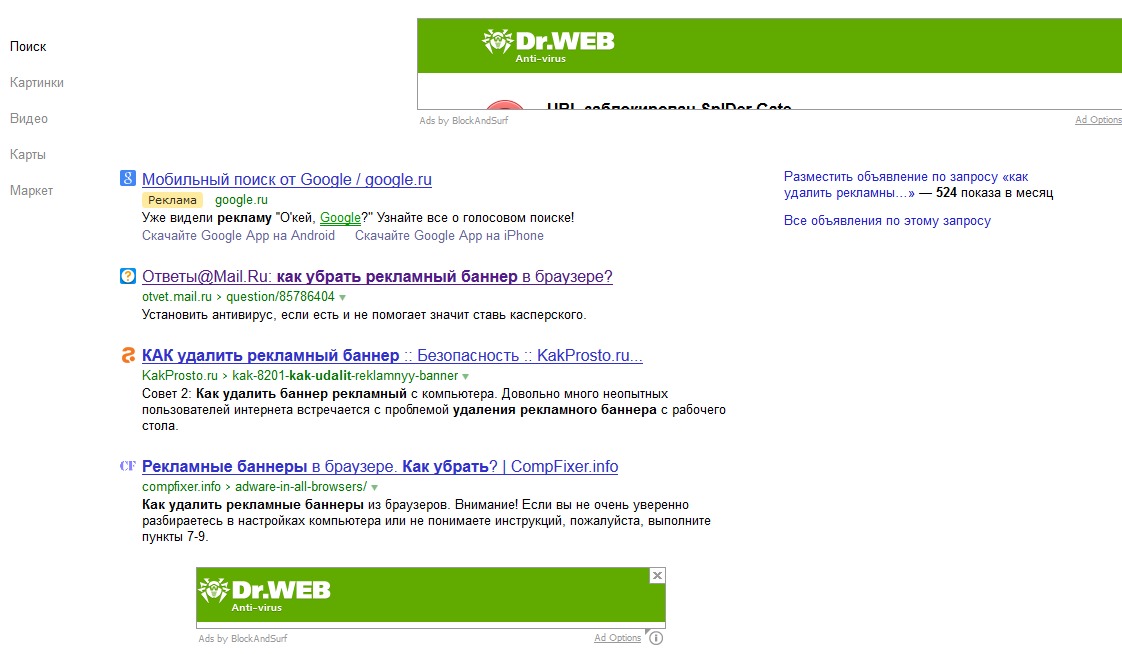 Поиск осуществляется посредством GPS и Wi-Fi, а полученные данные отображаются в сервисе Google Maps.
Поиск осуществляется посредством GPS и Wi-Fi, а полученные данные отображаются в сервисе Google Maps.
Avast Mobile Security & Antivirus
Распространяется в 2-х версиях: Free (бесплатный) и Premium (платный). Способен удалить и шпионскую утилиту, и троян, и SMS-вымогатель. При помощи дополнительного модуля «Советник по безопасности» информирует пользователя о действиях установленных приложений и их правах доступа к элементам системы.
Контролирует сетевую активность, ведёт статистику входящих и исходящих соединений. Поддерживает функцию брэндмауэра. Обеспечивает безопасный веб-сёрфинг (блокирует фишинговые линки, исправляет некорректно введённые URL). Умеет блокировать доступ к программам через установку PIN-кода. Помогает оперативно найти телефон в случае кражи (модуль ANTI-THEFT).
Avira Antivirus Security для Android
Бесплатный «защитник» телефона от немецкой компании Авира. Надёжно оберегает от червей, троян и программ-шпионов все пользовательские данные (контакты, письма, медиа-контент, логины и пароли, платёжные реквизиты). Блокирует несанкционированный доступ к доверенным приложениям. Сканирует внутреннюю и внешнюю память телефона (например, флеш-карты MicroSD). Наделён «противоугонным» инструментом «Anti-Thef»: он отслеживает положение устройства на карте, поддерживает удалённое управление.
Блокирует несанкционированный доступ к доверенным приложениям. Сканирует внутреннюю и внешнюю память телефона (например, флеш-карты MicroSD). Наделён «противоугонным» инструментом «Anti-Thef»: он отслеживает положение устройства на карте, поддерживает удалённое управление.
Реализован в двух вариантах:
- Light (бесплатный) — обеспечивает минимальную защиту (имеет только антивирусный сканнер). Быстро выполняет проверку. Поддерживает режимы выборочного и глобального сканирования. Способен удалить вирус с неизвестной сигнатурой посредством технологии Origins Tracing (фирменная разработка Dr. Web). Защищает SD-карту от эксплойтов и файлов автозапуска.
- Security Space (платный) — кроме антивируса, в своём защитном арсенале ещё имеет Антиспам (блокировка вирусных СМС и нежелательных звонков), Антивор (программные инструменты для удалённого управления), URL-фильтр и Брандмауэр.
iOS (iPhone, iPad)
Обнаруживает вирус на телефоне посредством предиктивного анализа: отслеживает взаимосвязи процессов и объектов. Не снижает быстродействие системы, так как обрабатывает данные в облаке (удалённо). Умеет выполнять резервное копирование контента и данных (фото, контактов, журналов). Помогает отыскать украденный девайс: сигнализирует о краже, удалённо блокирует экран, управляет фронтальной камерой.
Не снижает быстродействие системы, так как обрабатывает данные в облаке (удалённо). Умеет выполнять резервное копирование контента и данных (фото, контактов, журналов). Помогает отыскать украденный девайс: сигнализирует о краже, удалённо блокирует экран, управляет фронтальной камерой.
Avira Mobile Security
Бесплатный продукт. Выполняет проверку гаджета за несколько секунд. Автоматически детектирует вирусные файлы и процессы. Эффективно контролирует безопасность электронной переписки. Если iPhone потерян или украден, предоставляет пользователю возможность с другого устройства определить координаты его местоположения, а также удалённо активировать на панели управления звуковой сигнал.
Удачно сочетает в себе сканер и монитор. Выполняет проверки по расписанию. Блокирует несанкционированный доступ к конфиденциальным данным. Умеет закрыть доступ к SIM-карте и управлению телефоном, скрытно сделать фотоснимок. Наделён удобными инструментами для резервного копирования (файлы, которые по какой-либо причине пришлось удалить, можно быстро восстановить из «облака»). Позволяет отслеживать действия детей на устройстве (надстройка «Родительский контроль»).
Позволяет отслеживать действия детей на устройстве (надстройка «Родительский контроль»).
Содержит все необходимые модули для обеспечения конфиденциальности личной информации на iPhone и iPad. Защищает фото и видео от несанкционированного доступа PIN-кодом, а также специальными программными средствами от сторонних лиц и вредоносного ПО. Выполняет резервное копирование контента и пользовательских данных.
Предоставляет пользователю возможность дистанционно включить сигнализацию на устройстве, если оно украдено или потеряно. Скрупулёзно проверяет все файлы и программы на наличие зловредов посредством уникального алгоритма Active Protection.
Причины заражения устройства трояном
Со стремительным развитием компьютерных технологий появляется масса программного обеспечения, ориентированного на всевозможные потребности пользователей. Изобилие программ является причиной появления пиратского ПО, которое распространяет платные программы совершенно бесплатно, так называемые ломаные версии. Именно в таких программах заархивированы трояны и другие виды вредоносного и шпионского программного обеспечения.
Именно в таких программах заархивированы трояны и другие виды вредоносного и шпионского программного обеспечения.
Основные причины заражения устройства трояном:
- Скачивание приложений из ненадежных источников. Официальный магазин приложений для операционной системы «Андроид» имеет название Google Play. Доступ к нему предустановлен на всех устройства под управлением OS Android. Скачивание из внешних источников может привести к серьезному повреждению программной части устройства, а это, в свою очередь, грозит потерей данных.
- Переходы по вредоносным ссылкам. Зачастую их можно встретить в социальных сетях. Вредоносные ссылки мгновенно заражают устройство вирусом.
- Нерегулярное сканирование устройства на вирусы. Даже самый простой антивирус подскажет пользователю, как троян с «Андроида».
- Установка нелицензионной прошивки. Скачивайте только версии операционной системы «Андроид», выпущенные конкретно для вашей модели устройства. В пиратских копиях ОС предустановлено множество шпионского ПО, от которого сложно избавиться даже путем переустановки системы.

Первые признаки поражения «Андроид»-устройства вредоносной программой
- Необъяснимое повышение счетов за мобильную связь. Это первый и самый важный признак заражения устройства трояном. Исходящих вызовов на платные номера и СМС можно и не увидеть, ведь троян мгновенно подчищает их. Только связавшись с оператором, можно убедиться в том, что с телефона совершается рассылка СМС на высокооплачиваемые номера. Один из наиболее действенных способов, который опишет, как удалить троян с «Андроид» и уничтожить все следы вируса с телефона, — полная переустановка версии ОС.
- Ограниченный доступ к пользовательской информации. Троян блокирует персональные данные и требует перечисления денег для устранения проблемы.
- Сильный расход заряда аккумулятора. Это свидетельствует о том, что в фоновом режиме работает вирус. Для того чтобы получить профессиональную техническую поддержку, следует обратиться к специалисту, ведь любой профессионал сервисного центра знает, как удалить трояна с телефона.
 «Андроид» — это достаточно неустойчивая система, которая требует постоянного антивирусного контроля.
«Андроид» — это достаточно неустойчивая система, которая требует постоянного антивирусного контроля.
Эффективные программы для выявления троянов
Поскольку трояны имеют множество модификаций, существует немало источников, которые рассказывают, как удалить троян с «Андроид». Универсального способа для избавления от вредоносного программного обеспечения не существует, однако есть ряд ПО, которое поможет своевременно выявить троян и избавиться от него:
- Norton — один из самых популярных вариантов в маркете приложений. Интерфейс информативен и способен подсказать пользователю, как удалить вирус троян с «Андроида». Программа работает в постоянно сканируя систему на наличие угроз.
- Comodo — набирающий популярность антивирус. Большое количество настроек сканирования. Программа способна оптимизировать систему и продлить жизнь батареи.
- Dr.Web Light — лидер по количеству скачиваний. Высокая популярность объясняется тем, что, установив приложение на телефон, пользователь максимально быстро сможет разобраться с тем, как удалить вирус троян с телефона («Андроид»).
 Программа способна сканировать выбранные файлы или всю систему целиком. Возможна работа в фоновом режиме.
Программа способна сканировать выбранные файлы или всю систему целиком. Возможна работа в фоновом режиме.
Удаления трояна
Вирусы типа трояна в значительной мере преобладают над другими типами вирусов. Причина — они приносят злоумышленникам максимальную выгоду. Троян крадет пароли от мобильного банкинга, банковских карт, рассылают SMS на платные номера и причиняет другой вред, попутно принося пользу своему владельцу. От трояна надо избавляться как можно быстрее, пока он не причинил ощутимый финансовый ущерб. Зная это, хакеры намеренно рассылают трояны скрытого действия. Чтобы его раскрыть и обнаружить, просканируйте ваш телефон с помощью профессионального ПО для защиты. Часто используют программу Lookout или другие подходящие.
Если в результате такого сканирования вирус был обнаружен, то файл нужно просто удалить. На этом неприятности, причиненные трояном, заканчиваются, но пользователей Андроид беспокоят и другие типы вирусов. Они тоже удалятся довольно просто, если к делу подходить умело.![]()
Удаление рекламного вируса
Рекламные вирусы приносят своим создателям доход с рекламы, что делает их весьма распространенными. В категорию вирусов их часто не относят, а классифицируют как вредоносное ПО. Важно учитывать, что всевозможные рекламные программы распространяются с играми и другими популярными приложениями для Андроид. В отдельном виде самостоятельной программы они тоже встречаются.
Рекламные баннеры не называют вирусами потому, что сама реклама не причиняет устройству никакого вреда. Также она не похищает пароли и не шифрует данные.
Единственное, чему она мешает, так это пользователю смартфона, поэтому такие программы тоже нужно научить удалять. Если учесть, что программа не создает вреда устройству, то она может быть не только удалена, но и заблокирована. Проблема может быть решена несколькими способами:
- Включение режима «в самолете» (программа не может загружать рекламу из интернета).
- Удаление рекламной программы с помощью сканирования антивирусов (как в случае с трояном).

- Блокировка рекламной программы (например, завершение работы приложения, после того как оно обнаружено).
Антивирусные сканеры для Андроид вредоносные рекламные программы обнаруживают намного легче троянов. Они засекаются практически всегда, за очень редкими исключениями. Все найденные файлы мы просто удаляем и они больше не создают помех.
Удаление вредоносного баннера
Вредоносные баннеры ключевым образом отличаются от рекламных программ. Если первые не приносят телефону особого вреда, то баннер напрочь блокирует все его функции и вымогает за разблокировку деньги. Первое, что нужно усвоить, это ни в коем случае не отправлять денег вымогателям. Также нужно сразу, как только вы заметили баннер вынуть из телефона СИМ карту, чтобы вымогатели не сняли деньги с нее самостоятельно.
Для удаления баннера вымогателя можно проделать следующее. Телефон выключаем, полностью заряжаем и опять включаем. Далее все зависит от времени, за которое активируется баннер. Пока он не запустился, заходим в раздел настройки и пункт «для разработчиков».
Пока он не запустился, заходим в раздел настройки и пункт «для разработчиков».
Из списка выбираем приложение для отладки, запускаем его. Далее начинаем выполнять действия-инструкции выводимые программой на экран. По завершении всех этапов программа сама сначала заблокирует работу баннера, а затем удалит вредоносный файл.
Из данной стати становится понятно как удалить вирус с телефона Андроид «домашними» методами. Если они не срабатывают, то вы всегда можете отнести устройство в сервисный центр, где за небольшую плату работоспособность вашего гаджета полностью восстановят. Обращаться в сервисные центры нужно только тогда, когда все самостоятельные способы удаления вирусов не срабатывают.
После самостоятельного удаления вирусов или, если это было проделано в сервисном центре, рекомендуем обнулить настройки вашего устройства. Оно начнет работать более стабильно.
В чем суть проблемы
Для начала вам нужно понять, какого рода проблему вы имеете.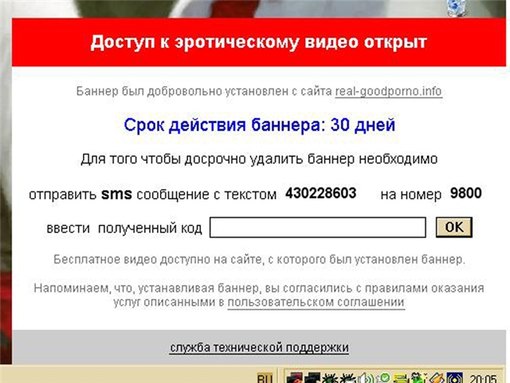 Если реклама выскакивает сверху каждого приложения, то ваш телефон заражен рекламным трояном. Есть несколько видов этих вирусов:
Если реклама выскакивает сверху каждого приложения, то ваш телефон заражен рекламным трояном. Есть несколько видов этих вирусов:
- Вирус, который появился на вашем телефоне вместе с закачанным приложением;
- Вирус является системным приложением;
- Троян находится в прошивке мобильного устройства.
Если вы определили, что у вас первый из перечисленных типов, как удалить рекламный вирус с андроида? Зайдите для этого в настройки телефона, найдите вредного паразита и удалите его.
Во втором и третьем варианте вы сможете избавиться от вируса только после получения root-прав. Либо можете отдать устройство на перепрошивку.
Как убрать рекламу с телефона?
Подумайте, после установки какого из приложений у вас стала появляться назойливая реклама. Составьте список вероятных программ. Хорошим помощником в этом деле вам может послужить AirPush Detector. Эта программа проводит сканирование приложений и определяет те, которые показывают ненужные вам баннеры.
Что делать, и как убрать рекламу с телефона, если выскакивающие сообщения не дают вам нормально работать с вашего гаджета. Просто выполните перезагрузку в безопасном режиме Android. Для этого вам потребуется:
- Долго удерживать кнопку выключения до появления меню с опцией перезагрузки;
- Вы увидите меню, в котором будут 2 кнопки: «выключить» и «перезагрузить». Вам стоит продолжительное время жать на кнопку «выключить»;
- На экране будет сообщение, в котором вас попросят подтвердить ваше желание выполнить перезагрузку в Безопасном режиме. Подтверждайте.
- Когда произойдет перезагрузка устройства, вы увидите надпись Безопасный режим просвечивающимися буквами.
Это будет означать, что теперь вы можете воспользоваться вашим гаджетом, и вам не будут мешать никакие приложения, а значит, и реклама не появится на экране.
Что же делать дальше? Как убрать рекламу с телефона? В Настройках выбираете Безопасность и далее жмите на Администраторы устройства. Перед вами окажется список всех программ на телефоне, у которых есть полномочия администратора. Найдите сомнительные и лишите их этих прав.
Перед вами окажется список всех программ на телефоне, у которых есть полномочия администратора. Найдите сомнительные и лишите их этих прав.
Далее нужно удалить все вирусы. Для этого выбираем в Настройках – Приложения. Удаляем, все ненужное. После устранения вредоносов вновь перезагрузите телефон, но уже в обычном режиме.
Надеемся, что теперь вы разобрались с тем, как удалить рекламный вирус с андроида, и ваше устройство работает хорошо.
Полное обнуление
Как быть, если реклама по-прежнему появляется? Для уверенности в том, что вирусная программа на самом деле была удалена, сбросьте настройки до заводских. На английском это будет hard reset. Как это сделать?
- В настройках. Находите пункт «Восстановление и сброс». Далее выбираете «Сброс настроек». Жмете на «Сбросить настройки телефона».
- При помощи кнопок. На разных телефонах эти комбинации могут отличаться. Чаще всего нужно одновременно зажать кнопку включения и снижения звука. Если этот вариант не подошел, поищите информацию о вашей модели на просторах интернета.

Удаление системных вирусов
Сейчас большинство вирусов способно обладать правами админа, они получают root и проникают в прошивку. Что делать в подобном случае? Для таких ситуаций есть несколько вариантов, как убрать рекламу с телефона.
Перепрошить гаджет
Проще всего будет прошить еще раз телефон. Если вы боитесь потерять важную информацию, то можете создать резервную копию устройства. В этом поможет Titanium Backup.
Но сделать это можно только при наличии root. Копия будет сохранена на SD-карте. Используйте про-версию Титаниума.
Для прошивки телефона обратитесь к поисковым системам в интернете. Есть множество разных ресурсов. Например, Cуanogen Mod, официальная, либо модификация.
Ручное устранение вируса после получения root
Если вы продвинутый пользователь, этот способ вам подойдет. Он более надежен. Получите рут-права и устраните все вирусные программы самостоятельно. Получить права можно, например, с помощью компьютера и KingoRoot.
Получить права можно, например, с помощью компьютера и KingoRoot.
Подробное руководство о том, как убрать рекламу с телефона андроид, читайте на сайте 4PDA? по ссылке…
Получили рут-права? Отлично. Теперь установить Root Explorer и Titanium. Эксплорер поможет вам в том, как убрать рекламу с телефона. Он проверяет все папки на наличие сомнительных файлов и удаляет троян.
Зачастую папки расположены по месту /system/ app / либо /system/xbin/. Титаниум также способен удалять любые приложения и он справится с вирусом.
Антивирус для телефона
Установка на ваш Android программы-антивируса окажет помощь в удалении существующей проблемы. К тому же послужит предупреждением для последующих атак.
- Облучение от телефона. Как защититься от излучения?
- Махинации с банковскими картами. Все виды мошенничества.
- Может ли айфон поймать вирус? Что делать?
Теперь вы знаете, как убрать рекламу с телефона. Советуем вам 2 наиболее оптимальных антивируса – Доктор Веб и Malwarebytes.
Советуем вам 2 наиболее оптимальных антивируса – Доктор Веб и Malwarebytes.
Расскажите в комментариях, а что вы делали при появлении рекламных баннеров на телефоне?
Как удалить вирусы с Андроида через компьютер, если телефон после заражения не выполняет определенные действия?
Android – это стремительно развивающаяся операционная система для смартфонов и планшетных персональных компьютеров.
Из-за своей распространенности и гибких требований к безопасности, пользователи ОС часто подвергаются атаке вирусного программного обеспечения. Существуют такие основные типы зараз на ОС «Андроид»:
- трояны;
- вирусы-баннеры;
- встроенное в установленные программы вредоносное ПО;
- вирусы-вымогатели.
Удаление трояна через компьютер
Очистка телефона от вирусов через компьютер не требует наличия прав суперпользователя, поэтому за один процесс удаления можно с легкостью избавиться от всех вредоносных программ. Троян на Андроид – это зараза, которой инфицируется устройство через браузер.
Переходя по ссылкам, пользователь может загрузить файл в скрытом режиме – это и есть троян. Задача таких болячек – запоминать все вводимые и сохраняемые данные пользователя (пароли, логины, адреса почт, номера мобильных, номера банковских карт и другие данные).
Удалить троян с компьютера очень просто.
- Подключите телефон к компьютеру в режиме накопителя;
- Откройте антивирус и выберите проверку отдельных файлов и папок;
- В выпадающем меню выберите папку подключенного смартфона или планшета;
- Дождитесь окончания сканирования и удалите папку с той программой, которая опознана защитником как вредоносная.
Удаление встроенных вирусов
- Даже в отключенном состоянии программа потребляет большое количество оперативной памяти устройства;
- Сбои в работе приложения. Из-за встроенного вируса программа может не выполнять некоторые функции;
- Мобильный антивирус распознает утилиту, как заразу.

Удаление происходит двумя способами: с помощью самого устройства либо с компьютера. Чтобы удалить вирус, используя только смартфон, загрузите из официального магазина надежный антивирус, просканируйте им системы и удалите найденную зараженную программу.
Если мобильный защитник не находит никаких отклонений в работе программы, следует воспользоваться компьютером.
На ПК должен быть предустановлен антивирус Dr. Web, Avast, NOD32 или Касперский – эти защитники оперируют самой объемной обновляемой базой данных вирусов не только для ПК, но и для смартфонов и планшетов.
Установите на ПК программу Android Commander – она позволяет управлять всеми установленными программами устройства.
Очистка смартфона от вируса-баннера
Такие типы зараз можно подхватить в процессе работы с браузером. Если на телефоне не установлен блокировщик рекламы, существует большая вероятность нажать на один из баннеров, который в невидимом режиме загрузит вирус на устройство.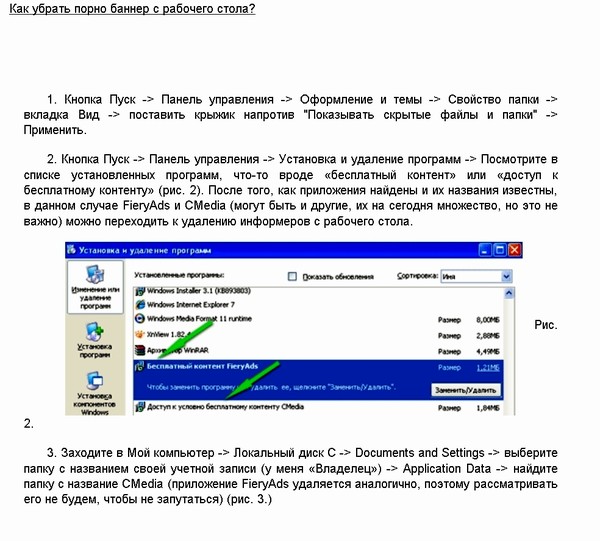
В дальнейшем при работе с телефоном будут выскакивать рекламные баннеры.
Удаление происходит следующим образом:
- Просканируйте устройство с помощью компьютерного антивируса;
- Удалите найденное вредоносное содержимое;
- Зайдите в папку с данными смартфона;
- Используя программу Android Commander, удалите с приложения браузера весь кэш и загружаемые данные.
Избавление от вирусов-вымогателей
Вирусы-вымогатели блокируют работу смартфона. Для разблокировки устройства они требуют, чтобы пользователь отправил некую сумму на интернет-кошелек. Большинство такого вредоносного ПО можно удалить, не прибегая к оплате. Следуйте инструкции:
- Подключите телефон к компьютеру;
- Загрузите на смартфоне или планшете режим Восстановления или «Recovery». Для этого удерживайте кнопку включения и увеличения громкости 10 секунд;
- В открывшемся меню на телефоне найдите директорию wipe data/factory rest и откройте ее;
- Нажмите ОК и телефон начнет перегружаться;
- Теперь на компьютере найдите папку с содержимым подключенного устройства, сохраните все необходимые файлы на ПК (просканируйте их на наличие вирусов) и отформатируйте содержимое съемного диска смартфона;
- Дождитесь окончания перезагрузки телефона.
 Его конфигурация будет возвращена к заводским настройкам.
Его конфигурация будет возвращена к заводским настройкам.
Рекомендовать
Получи профессию “Веб-разработчик” и зарабатывай от 120 тыс.руб
Советуем почитать
- Обзор: Лучший антивирус для Android
- Лучшие советы: Как удалить системные приложения на Android
- Ошибка com.android.phone. Лучшие способы устранения проблемы
- Вирус Url Mal: что это такое и как от него избавиться?
- Как удалить McAfee полностью – простая инструкция
- Инструкция: Как установить Плей Маркет на Андроид
Как полностью очистить андроид
Все современные портативные цифровые устройства под управление андроид привязываются к личной почте либо профилю в социальных сетях. Поэтому если вы решили продать отслуживший верой и правдой любимой смартфон либо планшет на Android,но не хотите что бы личные данные, фотографии или видео, стали доступны покупателю, то в таких случаях необходимо быстро и просто очистить его. Так же это поможет, если накачав целую кучу неизвестных приложений, был установлен вирус.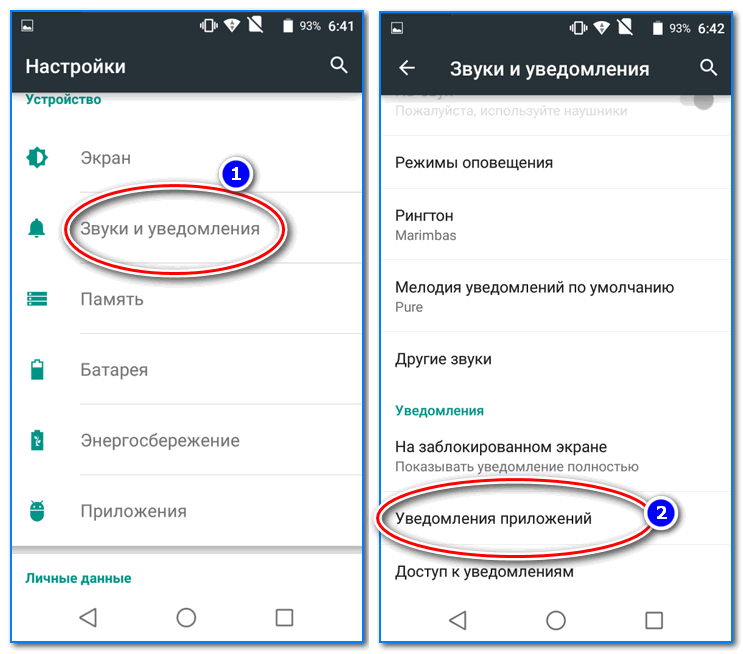 Это возможно сделать несколькими способами, не прибегая к использованию каких либо программ:
Это возможно сделать несколькими способами, не прибегая к использованию каких либо программ:
- Возврат к заводским настройкам
- Сделать сброс настроек (hard reset)
1. Как сделать возврат к заводским настройкам на android
Данный метод достаточно прост и мы рекомендуем его к использованию. Для этого вам необходимо войти в меню «настройки». Далее выбор зависит от версии android. Для Android 4.х и выше «Восстановление и сброс». Для более старых Android 2.х – «Конфиденциальность». В доступном меню одним нажатием выбираем «Сброс настроек».
Пример сброса на 5 версии андроид
После этого система Вас еще раз уведомит о том, что все данные, а так же привязанные профили будут удалены с телефона. Вам необходимо подтвердить действие нажав «Сбросить настройки телефона». После перезагрузки телефона, Android будет полностью очищен. Вот так все просто и быстро, в отличие от следующего метода.
2. Как сделать сброс настроек на андроиде (hard reset)
Внимание использование данного метода может повлечь сбой работы системы Android.
Использовать только в случае, если не помог первый.
Данная методика очистки андроид действительно эффективна когда, установив приложение, появляется сообщение о платной разблокировке устройства или вы забыли графический ключ.
Для начала необходимо полностью зарядить, а после выключить телефон. Далее необходимо войти в режим «Recovery». Необходимо зажать и держать определенную комбинацию клавиш. Для каждого производителя свой набор клавиш. Мы приведем наиболее распространенные варианты и рассмотрим на примере телефона Samsung Galaxy.
- Клавиша громкости вверх (либо вниз) + клавиша включения
- Обе клавиши громкости (вверх + низ) +клавиша включения
- Клавиша громкости вверх (либо вниз) +клавиша домой (home) + клавиша включения
Необходимо держать их нажатыми пока не высветится темный экран с текстом в левом вверху. Это есть меню «Recovery». Перемещение по нему осуществляется, так же клавишами вверх и вниз, а выбор – кнопка питания.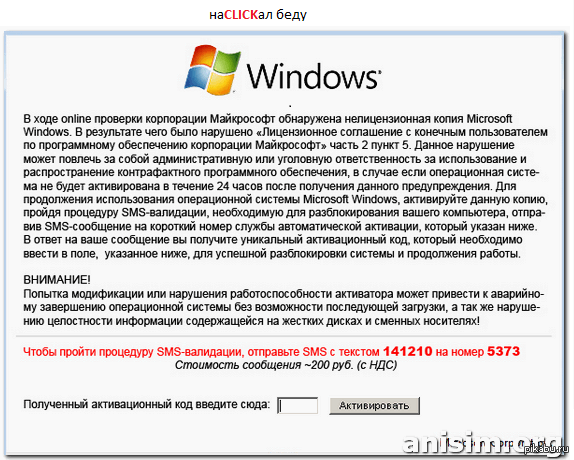
Смещаемся вниз до пункта «wipe data / factory reset» подтверждаем нажатием клавиши питания. На следующем экране таким же образом подтверждаем выбор «Yes – delete all user data». Запустится процедура очистки телефона и возврата к заводским установкам. Вы вернетесь в начальное меню, где необходимо будет выбрать пункт «Reboot system», для перезагрузки телефона.
Надеемся, материал по полной чистке андроид устройств был вам полезен. Если есть вопросы, то можете их задать в комментариях.
Похожие статьи:
- Как почистить компьютер от мусора и ускорить его работу
- Как очистить историю в браузерах на андроид?
- Удаляем всплывающие окна рекламы во всех браузерах
Приветствую!В связи с массовым распространением гаджетов и устройств, которые работают под управлением операционной системы Android, всё актуальнее становится вопрос об их защите и избавления от вредоносного программного обеспечения.
Содержание:
- Удаление Трояна
- Удаление рекламного вируса
- Удаление баннера-вымогателя
- Краткий итог
Вредоносное программное обеспечение подразделяется на категории, каждое из которых обладает своими свойствами и особенностями. В данной статье мы разберём наиболее часто встречающиеся категории вредоносного программного обеспечения для операционной системы Android и рассмотрим наиболее действенные методы борьбы с этим злом.
В данной статье мы разберём наиболее часто встречающиеся категории вредоносного программного обеспечения для операционной системы Android и рассмотрим наиболее действенные методы борьбы с этим злом.
Удаление трояна
Наиболее популярным типом вредоносного ПО является троян. Его деструктивная деятельность заключается в сборе и отправке преступникам конфиденциальной информации, начиная от личной переписки в мессенджерах и заканчивая данными банковской карты при совершении платежа. Помимо этого данный зловред может осуществлять скрытую отправку смс на короткие платные номера, чем наносит финансовый ущерб владельцу устройства.
Для избавления от зловреда следуйте инструкции:1) Установите из Play Market одно из популярных антивирусных решений для Android: AVG, Kaspersky, Dr.Web и просканируйте систему на наличие вирусов.
2) После окончания сканирования удалите все найденные подозрительные файлы.Как правило, озвученных действий достаточно для того, чтобы очистить систему Android от троянов.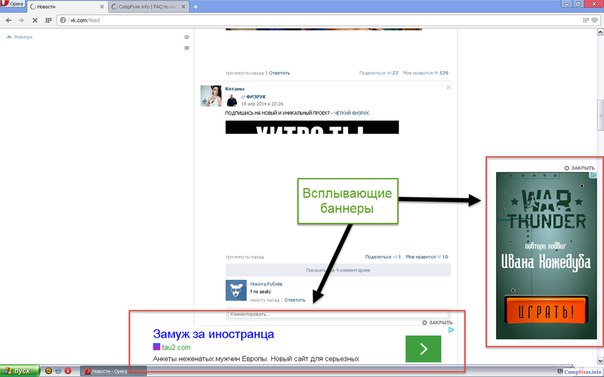
Удаление рекламного вируса
Приложения, добавляющие рекламу также весьма распространены. В отличие от троянов, их вредоносное действие заключается в добавлении рекламы в интерфейс системы и браузер. Вследствие этого замедляется отзывчивость интерфейса и увеличивается расход трафика!Наиболее распространённый путь попадания этого типа зловредов в систему – через установку псевдо-бесплатных игр.Наиболее эффективным способом можно назвать установку приложения AdAvay, которое заблокирует доступ к адресам, с которых загружается рекламный контент.Однако этот способ сопережён с некоторыми трудностями, а именно необходимостью получения root доступа на устанавливаемом устройстве (без него приложение не работает) и установку приложения с сайта, для чего в настройках устройства необходимо поставить галочку у пункта Неизвестные источники, который находится в Настройки -> Безопасность.Если вас не останавливают эти сложности, то в результате вы практически полностью избавитесь от раздражающей всплывающей и мерцающей рекламы в приложениях, а также браузере.
Удаление баннера-вымогателя
Данная категория зловредов блокирует доступ к интерфейсу гаджета и требует у владельца перевод денег за разблокировку. Никогда не переводите деньги мошенникам т.к. нет никаких гарантий, что после оплаты вы вернёте доступ к своему гаджету.При обнаружении данного зловреда сделайте следующее:
1) Выключите аппарат и извлеките SIM-карту.
2) Включите аппарат и максимально быстро (до появления баннера-блокиратора) зайдите в Настройки -> Для разработчиков и там поставьте галочку напротив пункта Отладка по USB, а после в меню Выберите приложение для отладки укажите подозрительное приложение. И, наконец, поставьте галочку у ставшего активным пункта Подождите, пока подключится отладчик.
Если в меню Выберите приложение для отладки у вас отображается множество приложений, и вы затрудняетесь в определении вредоносного, то его название с очень высокой степенью вероятности можно подчеркнуть в Настройки –> Безопасность –> Администраторы устройства. Для повышения собственных привилегий и усложнения удаления, зловред, как правило, прописывает себя в этом списке.
Для повышения собственных привилегий и усложнения удаления, зловред, как правило, прописывает себя в этом списке.
Также может отсутствовать раздел меню Для разработчиков. Для его активации необходимо зайти в меню О планшетном ПК и несколько раз подряд нажать по пункту Номер сборки.Возможно, вам придётся несколько раз перезагружать устройство, дабы успеть проделать необходимые манипуляции.
3) После проведённых манипуляций интерфейс системы будет разблокирован и вам остаётся только в Настройки –> Безопасность –> Администраторы устройства снять галочку с вредоносного приложения. Это необходимо сделать для снятия привилегий, которые блокируют удаление вредоносного приложения штатными средствами системы.
4) Удалите вредоносное приложение штатными средствами, для этого проследуйте в Настройки -> Приложения -> <имя приложения>
Краткий итог
Следуя приведённым инструкциям, вы сможете быстро и без особых усилий справиться с самым разнообразным типом зловредов, что встречаются на смартфонах и планшетах, работающих на операционной системе Android.
Подключение смартфона
Для начала нужно подсоединить мобильное устройство к ПК при помощи USB-кабеля. После этого Windows автоматически определит смартфон как съемный носитель и откроет пользователю доступ к файловой системе телефона.
В уведомлении, которое появилось сразу же после подключения, необходимо выбрать пункт «Отладка по USB». Если никаких сообщений не приходило, нужно настроить данный параметр самостоятельно. Его можно найти в меню настроек в категории «Для разработчиков», которая по умолчанию скрыта. Чтобы активировать особый режим работы смартфона, нужно найти строчку «Номер сборки» и тапнуть по ней около 7 раз. Мобильное устройство покажет соответствующее уведомление и будет полностью готово к работе с ПК и удалению вредоносных приложений.
Подробная инструкция по этому разделу есть на нашем сайте.
Помимо безопасных установочных файлов Pokemon Go, в сети существует множество вредоносных файлов, которые крадут информацию пользователя, а также всячески вредят системам телефона. Эта статья расскажет о том, как не подхватить вирус на свое устройство, а также что делать, если это все-таки случилось.
Эта статья расскажет о том, как не подхватить вирус на свое устройство, а также что делать, если это все-таки случилось.
Как обезопасить себя?
Главное, что стоит понять – вирус Pokemon Go не сможет попасть на телефон без установки приложения. Поэтому нужно просто запомнить ряд простых правил, и тогда вредоносные программы не доберутся до вашего телефона:
- Скачивайте Pokemon Go только с проверенных ресурсов. В идеале – с Play Market и AppStore. Это основные сервисы Google и Apple, они контролируются этими компаниями, и поэтому в них физически не может быть никаких сторонних вредоносных функций. Если же качать игру пришлось со сторонних ресурсов – выбирайте надежные, с понятным адресом, активностью и реальными пользователями. Например – 4PDA, это надежный сторонний ресурс где вирус Pokemon Go точно вас не достанет.
- Ни в коем случае не переходите по ссылкам и не скачивайте читы для Покемон Го. В интернете множество версий игры с якобы бесконечными ресурсами, деньгами и конфетами, а также тренером максимального уровня.
 Бесплатный сыр, как известно, бывает только в мышеловке. Подобные файлы – это стопроцентная вероятность подхватить вредоносную программу.
Бесплатный сыр, как известно, бывает только в мышеловке. Подобные файлы – это стопроцентная вероятность подхватить вредоносную программу. - Следите за тем, что требует игра при установке. Если ей нужен доступ к камере, соединению и GPS-навигации – это нормально. Но только вирус Pokemon Go будет требовать доступ к личной информации, сообщениям и социальным сетям.
Как очистить телефон от вируса?
Если же вдруг каким-то образом вы все-таки подхватили вирус Pokemon Go, то существуют способы, как очистить телефон от него.
На телефонах Андроид
- Первым делом удалите приложение Покемон Го, которое вы установили до этого.
- После этого подключите свой телефон к компьютеру через USB-разъем и своим антивирусом проверьте устройство на ПК. Скорее всего, он что-то найдет, и удалит из памяти телефона.
- Проведите полную чистку телефона, удалите весь кэш и загруженные данные, после чего синхронизируйте данные с вашим аккаунтом Google.

- Установите программу-антивирус на андроид: например, Avast или Kaspersky. Еще раз просканируйте ваше устройство на предмет вируса.
На iPhone
Для того, чтобы удалить вредоносные программы с вашего устройства, понадобится антивирус. Большая часть пользователей используют Lookout Mobile Security или антивирусом McAfee.
- Удалите установленное приложение Pokemon Go
- Зайдите в меню вашего антивируса.
- Выберите функцию сканирования устройства на предмет вредоносных программ
- Когда защитник найдет признаки вирусов – выскочит табличка. Везде выбирайте «Удалить». Таким образом телефон полностью очистится от всех сторонних вредителей, включая вирус Pokemon Go.
- Перезагружайте свое устройство.
Стоит сказать и о том, что если у вас на телефоне изначально стоял антивирус – то он изначально предупредит вас о том, что приложение Pokemon Go имеет в себе вирус.
Где найти безопасное приложение Pokemon Go?
Ниже приведены ссылки со сторонних ресурсов, откуда можно безопасно скачать Pokemon Go без вирусов.
Для устройств Android:https://pdalife.ru/pokmon-go-android-a21980.html — APK Pokemon Go
Для устройств iOS:https://pdalife.ru/pokemon-go-ios-a22099.html — IPA Pokemon Go
Кроме того, если воспользоваться способами по установке Pokemon Go в России – то не придется даже искать нужные файлы в интернете, ведь появится возможность скачать их прямо из официальных сервисов.
Как 100% удалить любой вирус на смартфоне или планшете Android
Практически вся наша современная жизнь завязана на смартфоне. Мы храним на устройстве логины, пароли, контакты, данные кредитных карт и прочую конфиденциальную информацию, которая интересует злоумышленников. С помощью вирусов и других вредоносных приложений они пытаются похитить эти данные в своих корыстных целях. Удалить вирус с Андроид совсем не сложно если следовать простой инструкции, но сначала нужно узнать, есть ли вирус на телефоне.
Признаки вируса на телефоне
Любое нестандартное поведение телефона может свидетельствовать о наличии вируса.
Если ваш телефон:
- Быстро разряжается
- Греется даже когда ничего не запущено
- Сам запускает приложения
- На экране появился рекламный баннер, который не закрывается кнопкой “Домой”
- Информирует, что обнаружено вредоносное ПО
- Перестал запускать некоторые приложения, например антивирус
- Показывает сообщение «в приложении com.android.systemUI произошла ошибка»
- Не открывает настройки и другие системные приложения
- Стал совершать звонки без вашего ведома на короткие номера, за которые списывают деньги
Могут быть и другие проблемы, которые могут быть признаком заражения Андроида вирусом.
Как удалить вирус с Андроид смартфона или планшета
Давайте рассмотрим все способы удаления вируса начиная от самого простого
С помощью антивирусного приложения
Если есть возможность запустить антивирус, в первую очередь воспользуемся им. К счастью многие производители смартфонов добавляют антивирусное ПО в прошивку смартфона. Например у Samsung он находится по пути настройки => обслуживание устройства => безопасность
Запустите встроенный антивирус
Нажмите “Сканировать” и дождитесь выполнения операции
Антивирус просканирует все установленные приложения и, если вирус будет найден, сообщит вам об этом и предложит варианты действий с ним.
Посмотрите аналогичную функцию на вашей модели телефона. Если не нашли, то попробуйте скачать антивирус с Play Market:
Или любой другой на ваш выбор. Установите антивирус, просканируйте систему и в конце перезагрузите смартфон.
Удаление вируса в безопасном режиме
Если в обычном режиме удалить вирус не получается, попробуем сделать это в безопасном режиме.
Как перейти в безопасный режим
После того, как зашли в безопасный режим, откройте настройки и выберите раздел “Безопасность”
Откройте вкладку “Администраторы устройства” и снимите галочки со всех приложений. Вирус может препятствовать снятию галочки, если это произошло следует повторить попытку. Если в администраторах было подозрительное приложение, попробуйте удалить его через диспетчер приложений.
Вирус может маскироваться под стандартное приложение, такое как “Сообщения” или “Контакты”, смело их удаляйте. Если это системное приложение, кнопки “Удалить” не будет, таким образом навредить телефону вы не сможете.
Ещё раз проскандируйте систему антивирусом и перезагрузите смартфон.
Восстановление настроек до заводских
Не самый лучший вариант, так как с помощью него можно удалить не только вирус, но и все пользовательские данные. С помощью этого способа телефон вернётся к состоянию, в котором он был при покупке. Таким образом шансы избавиться от вредоносного приложения стремятся к 100%.
- Откройте настройки смартфона и найдите раздел со словами “Восстановление и сброс”
- Выберите параметр “Сброс данных” для полной очистки внутренней памяти телефона. Если у вас установлена карта памяти, извлеките её и, используя micro SD адаптер, проверьте на вирусы на компьютере. Если вирусы не будут найдены, сохраните все важные файлы и отформатируйте корту памяти.
- Сброс данных займёт какое-то время. Телефон перезагрузится и включится на этапе первоначальной активации
- Активируйте телефон и проверьте его работоспособность.
Перепрошивка смартфона
В редких случаях, удалить вирус на Андроид не получается даже сбросом настроек, так как вирус проникает в операционную систему очень глубоко. В такой ситуации остаётся только прошивка смартфона. Если вы используете смартфон Samsung, на сайте есть подробная инструкция по прошивке телефонов этой марки. Для других моделей инструкции ищите на нашем сайте или на форуме 4pda.
Как не допустить заражения телефона
В одной из своих статей, я уже рассматривал вопрос, стоит ли использовать антивирус на Андроид и пришёл к следующим выводам:
Если вы не хотите подхватить вирус, следуйте некоторым правилам:
- Откажитесь от использования взломанных программ.
- Скачивайте приложения только из проверенных источников, таких как Play Market или andapps.ru
- Своевременно устанавливайте обновления системы, которые помимо внешних изменений, несут в себе патчи безопасности, закрывающие уязвимости системы
- Периодически используйте встроенное ПО для сканирования системы на наличие вирусов
Следование этим простым правилам сделает использование смартфона комфортным и максимально безопасным.
Как убрать всплывающую рекламу на телефоне Андроид
С рекламой среднестатистический человек сталкивается везде: на улице, в общественном транспорте, в магазинах и даже в интернете. Сегодня трудно представить нашу жизнь без смартфона или планшета. Такое устройство в некоторой степени заменяет компьютер, позволяет общаться с людьми из других городов и оформлять заказы в интернет-магазинах. За сутки пользователь посещает множество сайтов и приложений, где ему встречается огромное количество рекламных баннеров. Со временем они начинают надоедать и мешать комфортной работе, поэтому возникает резонный вопрос: а как убрать всплывающую рекламу на телефоне Андроид? На самом деле сделать это совсем не сложно, а, чтобы не допустить ошибок рекомендуем внимательно читать статью.
Типы рекламных баннеров
Вы, наверное, замечали, что существует довольно много разновидностей рекламных баннеров. Это может быть обычная картинка, строка с текстом или видео. Но оказывается, что типов рекламы ещё больше. Ниже вы можете ознакомиться с основными из них:
- Мобильный баннер. Такой вид рекламы является самым распространенным, а встретить его можно как на сайтах, так и в мобильных приложениях. Чаще всего на баннере находится статическая (неподвижная) картинка, но в последнее время набирают популярность и динамические изображения.
- Видеореклама. Как можно понять по названию, такой баннер представляет собой небольшое видео, продолжительностью 15-30 секунд. Обычно реклама запускается автоматически, а убрать её можно только по прошествии определенного количества времени. Встретить её можно, например, при просмотре видео на
- PUSH-уведомления. Такая реклама является наиболее агрессивной, так как пользователю в течение дня приходят различные оповещения. Обычно для начала рассылки необходимо разрешить показ уведомлений на определенном сайте. Чаще всего в правом углу браузера появляется небольшое окошко с кнопками «Разрешить» и «Блокировать». Несложно догадаться, что при выборе первого варианта вы автоматически разрешаете сайту рассылать спам.
- Межстраничная реклама. Принцип действий подобных баннеров следующий: пользователь заходит на какой-либо сайт, просматривает его, а после переходит на ещё одну страницу того же ресурса. И вот как раз при последующем переходе перед ним выскакивает реклама. Закрыть её довольно просто – достаточно нажать по крестику в углу экрана.
Перечисленная реклама является наиболее распространенной на мобильных устройствах. Практически во всех случаях её можно отключить, а иногда даже и полностью убрать.
Как избавиться от всплывающей рекламы на Андроиде навсегда
Узнав о таком количестве существующих баннеров вы, скорее всего, задумались, как их убрать со смартфона. На самом деле сделать это легко, учитывая количество сервисов и приложений по блокировке рекламы. Чуть ниже подробно рассказывается об удалении рекламы на рабочем столе, в приложениях, браузере, Google Play и прочих сервисах.
Универсальный способ
Избавиться от рекламных баннеров на телефоне поможет специальная программа, получившая название Free Adblocker. Такое приложение будет блокировать всплывающие окна, тем самым, не позволяя рекламным сообщениям отображаться на экране. Установить данную утилиту можно из Google Play, введя соответствующий запрос в поиске. При желании вы можете использовать другой софт, но по рейтингу и количеству скачиваний представленное приложение лидирует.
После завершения установки открываем приложение и выполняем настройку. Принцип действия подробно описан в инструкции:
- Нажимаем по кнопке «Продолжить и принять».
- Просматриваем краткий обзор приложения. Также его можно пропустить, нажав по стрелке в правом углу экрана.
- Выбираем «Продолжить», ставим галочку в пункте «Запомнить выбор» и отмечаем программу Free Adblocker.
Теперь вся реклама в браузере и установленных приложениях будет блокироваться автоматически.
Удаление рекламы от приложений
Реклама присутствует практически во всех приложениях и играх. Убрать её позволяет предыдущая программа, но если такой вариант вам не подходит, то можете попробовать другой способ. Если определенная утилита показывает баннеры в строке уведомлений или на рабочем столе, то её необходимо найти и желательно удалить. Сделать это поможет специальное приложение Ad Detector. Первым делом установим его из Play Маркета, перейдя на страницу с программой и нажав по кнопке «Установить».
Теперь выполняем первоначальную настройку и активацию утилиты. Для этого рекомендуем воспользоваться данной инструкцией:
- Нажимаем по кнопке «Skip» для пропуска обзорной презентации.
- Выбираем «SCAN» и ждём пока система проверит установленные приложения.
- После завершения сканирования перед вами отобразится список с подозрительными программами. Просто нажимаем по названию утилиты и удаляем её.
Если же необходимо избавиться от рекламы непосредственно в приложениях или играх, то сделать это наиболее быстро, а главное без рут-прав, поможет программа DNS66. Сразу заметим, что в Google Play вы её не найдете, поэтому придется выполнять ручную загрузку и установку из сторонних источников. Например, вы можете найти актуальную версию программы на известном форуме 4PDA.
А теперь можно переходить к настройке программы:
- Открываем вкладку «Хосты». Здесь мы видим список, в котором размещены адреса сайтов, отображающих рекламу. Рекомендуем возле каждого адреса, кроме Adway hosts file, установить блокировку. Если всё сделано правильно, то возле адресов появится иконка с щитом.
- Возвращаемся на стартовую страницу приложения и выбираем «Запустить». Система инициирует VPN-соединение, тем самым заблокировав показ рекламы в программах.
При желании вы можете прописать собственные DNS-адреса, но в большинстве случаев этого делать не требуется.
Удаление рекламы от Google Play
Обычно реклама от Google Play отображается в панели уведомлений смартфона. Чтобы её оттуда убрать, выполните действия, описанные в данной инструкции:
- Открываем Play Market и нажимаем по значку в виде трёх полосок для отображения дополнительного меню.
- Переходим в раздел «Настройки».
- Заходим во вкладку «Уведомления».
- Возле пунктов «Предварительная регистрация» и «Предложения и скидки» переводим ползунки влево. В итоге индикатор должен перейти в неактивное положение, то есть изменить свой цвет на серый.
Теперь никакие рекламные уведомления и рекомендации вас беспокоить не будут.
Удаление рекламы на рабочем столе
Реклама на рабочем столе – редкое явление, которое в большинстве случаев вызвано действием вирусов. Чтобы обнаружить вредоносное ПО, на смартфон нужно установить антивирус. Одной из самых качественных является программа Dr.Web. Скачать её можно из Google Play.
После завершения установки открываем приложение, предоставляем запрашиваемые разрешения и запускаем сканирование:
- Нажимаем по пункту «Сканер».
- Выбираем «Полная проверка».
- Ожидаем завершения процедуры. Если антивирус обнаружит угрозы, то удалите их, нажав по соответствующей кнопке.
Кстати, об удалении вирусов с телефона Андроид подробно рассказывается в одной из наших статей.
В некоторых случаях после удаления вирусов реклама с рабочего стола не исчезает. Единственным действующим вариантом в такой ситуации будет сброс телефона до заводских настроек. Сделать всё правильно вам поможет следующая инструкция:
- Открываем настройки.
- Переходим в раздел «Расширенные настройки».
- Заходим в подкатегорию «Восстановление и сброс».
- Выбираем «Сброс настроек».
- Нажимаем по кнопке «Сбросить настройки».
После выполнения подобных действий телефон выключится, а затем запустится уже с первоначальными настройками. Естественно, что при такой процедуре удалятся все данные, в том числе и реклама.
Удаление рекламы от операторов
Мобильные операторы могут рассылать собственную рекламу, отображая её в панели уведомлений или браузере. Избавиться от подобных сообщений легко – достаточно отправить USSD-запрос на короткий номер:
- *152*0# — для Теле2;
- *808*0# — для Мегафон;
- *111*1212*2# — для МТС.
Данные номера подойдут только для жителей России. Пользователям из других стран необходимо уточнять информацию конкретно для своего оператора сотовой связи.
Отключить рекламную рассылку во многих случаях также можно в мобильном приложении оператора. Ещё проще активировать блокировку рекламы в настройках браузера. Подобная опция присутствует во многих веб-обозревателях, только о ней почему-то мало кто знает. Например, в Опере блокировка включается так:
- Нажимаем по логотипу браузера, расположенному в правом нижнем углу экрана.
- В появившемся окне переводим ползунок вправо возле строки «Блокировка рекламы».
Такая настройка не просто делает рекламные баннеры незаметными, а полностью их убирает, не оставляя пробелов на странице.
Отключение оповещений браузера от сайтов
PUSH-уведомления – один из самых распространенных видов рекламы на сегодняшний день. Подобную систему рассылки используют для заработка многие сайты и сервисы, предлагая пользователю разрешить отправку оповещений. Распознать подобную рекламу просто: на странице в браузере появляется окошко с двумя кнопками: «Разрешить» и «Блокировать». При выборе первого варианта человек автоматически разрешает ресурсу отправлять рекламные уведомления. Чаще всего они приходят 5-6 раз в день и отображаются в шторке оповещений.
Для отключения PUSH-уведомлений необходимо перейти в настройки браузера и выполнить определенные действия. В качестве примера рассмотрим отключение рекламной рассылки в Google Chrome:
- Нажимаем по «трём точкам» в правом верхнем углу экрана.
- Переходим в раздел «Настройки».
- Открываем вкладку «Уведомления».
- Заходим в подкатегорию «От сайтов».
- Переводим ползунок влево возле строки «Уведомления». А теперь в подпункте «Разрешено» нажимаем по каждому из сайтов и выбираем «Очистить и сбросить». К сожалению, автоматизировать данную процедуру никак не получится.
В других веб-обозревателях принцип действий сильно не отличается.
Видео-инструкция
Ответы на популярные вопросы
Как отключить рекламу при просмотре видео в YouTube?
Отключить рекламу в YouTube можно после покупки подписки Premium. Также можно установить на телефон приложение по блокировке баннеров, например, Ad Skipper for YouTube. Данная программа автоматически пропускает появившуюся при просмотре видео рекламу.
Нужны ли root-права для работы с приложением Free Adblocker?
Нет, программа Free Adblocker не требует наличия root-прав.
Как убрать рекламу в системных приложениях на телефоне Xiaomi?
Необходимо перейти в настройки каждой из программ и убрать галочку возле строки «Получать рекомендации».
Подводя итоги отметим, что убрать всплывающую рекламу на Android можно разными способами. Всё зависит от используемых приложений и модели самого телефона. Представленные методы в большинстве случаев позволяют полностью убрать рекламные баннеры со смартфона.
Как удалить вирус с Андроида (4 способа)
Отчего ваш мобильный телефон вдруг начал вести себя не так, как обычно, или вообще «зажил» своей «жизнью»? Возможно, оттого, что в нем поселилась вредоносная программа. Сегодня количество вирусов и троянов для Андроид растет в геометрической прогрессии. Почему? Да потому, что ушлые ребята-вирусописатели знают, что смартфоны и планшеты всё чаще используются нашими согражданами в качестве электронных кошельков, и делают всё, чтобы переместить средства со счетов владельцев в свой карман. Давайте поговорим о том, как понять, что мобильное устройство подхватило инфекцию, как удалить вирус с Андроида и обезопасить себя от повторных заражений.
Симптомы вирусного заражения Android-устройства
- Гаджет включается дольше, чем обычно, тормозит или внезапно перезагружается.
- В истории SMS и телефонных звонков есть исходящие сообщения и вызовы, которых вы не совершали.
- Со счета вашего телефона сами по себе списываются деньги.
- На рабочем столе или в браузере отображается реклама, не связанная с каким-либо приложением или сайтом.
- Сами по себе устанавливаются программы, включается Wi-Fi, Bluetooth или камера.
- Пропал доступ к электронным кошелькам, мобильному банку или по неизвестным причинам уменьшилась сумма на счетах.
- Кто-то завладел вашим аккаунтом в социальных сетях или мессенджерах (если используются на мобильном устройстве).
- Гаджет заблокирован, а на экране отображается сообщение, что вы что-то нарушили и должны заплатить штраф или просто перевести кому-то деньги за разблокировку.
- Внезапно перестали запускаться приложения, пропал доступ к папкам и файлам, заблокировались какие-либо функции устройства (например, не нажимаются кнопки).
- При запуске программ выскакивают сообщения, вроде «в приложении com.android.systemUI произошла ошибка».
- В списке приложений появились неизвестные иконки, а в диспетчере задач — неизвестные процессы.
- Антивирусная программа информирует вас об обнаружении вредоносных объектов.
- Антивирусная программа самопроизвольно удалилась с устройства или не запускается.
- Батарея телефона или планшета стала разряжаться быстрее, чем всегда.
Не все из этих симптомов стопроцентно указывают на вирус, но каждый является поводом немедленно просканировать устройство на предмет заражения.
Самый простой способ удаления мобильного вируса
Если гаджет сохранил работоспособность, проще всего убрать вирус с помощью установленного на Android антивируса. Запустите полное сканирование флеш-памяти телефона, при обнаружении вредоносного объекта выберите опцию «Удалить», сохранив обезвреженную копию в карантине (на случай, если антивирус обознался и принял за вирус что-то безопасное).
К сожалению, этот способ помогает примерно в 30-40% случаев, поскольку большинство вредоносных объектов активно сопротивляется своему удалению. Но управа существует и на них. Далее мы рассмотрим варианты действий, когда:
- антивирус не запускается, не обнаруживает или не удаляет источник проблемы;
- вредоносная программа после удаления восстанавливается;
- устройство (или его отдельные функции) заблокированы.
Удаление вредоносной программы в безопасном режиме
Если вам не удается почистить телефон или планшет в обычном режиме, попытайтесь это сделать в безопасном. Основная масса вредоносных программ (не только мобильных) не проявляет в безопасном режиме никакой активности и не препятствует уничтожению.
Для загрузки устройства в безопасном режиме нажмите кнопку включения/выключения, установите палец на «Отключить питание» и держите его до тех пор, пока не появится сообщение «Переход в безопасный режим». После этого нажмите ОК.
Если у вас старая версия Android — 4.0 и ниже, выключите гаджет обычным способом и снова включите. При появлении на экране логотипа Android одновременно нажмите клавиши увеличения и уменьшения громкости. Удерживайте их, пока аппарат не загрузится полностью.
Находясь в безопасном режиме, просканируйте устройство антивирусом. Если антивируса нет или он по каким-то причинам не запускается, установите (или переустановите) его из Google Play.
Таким способом успешно удаляются рекламные вирусы типа Android.Gmobi 1 и Android.Gmobi.3 (по классификации Dr. Web), которые закачивают на телефон различные программы (с целью накрутки рейтинга), а также показывают на рабочем столе баннеры и объявления.
Если у вас есть права суперпользователя (root) и вы точно знаете, что именно вызвало проблему, запустите файловый менеджер (например, Root explorer), пройдите по пути расположения этого файла и удалите его. Чаще всего мобильные вирусы и трояны помещают свое тело (исполняемые файлы с расширением .apk) в каталог system/app.
Для перехода в нормальный режим просто перезагрузите устройство.
Удаление мобильных вирусов через компьютер
Удаление вирусов на телефоне через компьютер выручает тогда, когда мобильный антивирус не справляется со своей задачей даже в безопасном режиме или функции устройства частично заблокированы.
Удалить вирус с планшета и телефона, используя компьютер, тоже возможно двумя способами:
- с помощью антивируса, установленного на ПК;
- вручную через файловый менеджер для Андроид-гаджетов, например, Android Commander.
Используем антивирус на компьютере
Для проверки файлов мобильного устройства антивирусом, установленным на компьютере, подключите телефон или планшет к ПК USB-кабелем, выбрав способ «Как USB-накопитель».
Следом включите USB.
После этого в папке «Компьютер» на ПК появятся 2 дополнительных «диска» — внутренняя память телефона и SD-карта. Для запуска сканирования откройте контекстное меню каждого диска и кликните «Проверить на вирусы».
Удаляем зловреда через Android Commander
Android Commander — программа для обмена файлами между мобильным андроид-гаджетом и ПК. Запускаясь на компьютере, она предоставляет владельцу доступ к памяти планшета или телефона, позволяет копировать, перемещать и удалять любые данные.
Для полноценного доступа ко всему содержимому андроид-гаджета необходимо заранее получить root-права и включить отладку по USB. Последняя активируется через сервисное приложение «Параметры» — «Система» — «Параметры разработчика».
Далее подключите гаджет к ПК как USB-накопитель и запустите с правами администратора Android Commander. В нем, в отличие от проводника Windows, отображаются защищенные системные файлы и каталоги ОС Андроид — так же, как, например, в Root Explorer — диспетчере файлов для root-пользователей.
В правой половине окна Android Commander показаны каталоги мобильного устройства. Найдите в них исполняемый файл приложения (с расширением .apk), которое вызывает проблему, и удалите его. Как вариант — скопируйте подозрительные папки с телефона на компьютер и просканируйте каждую из них антивирусом.
Что делать, если вирус не удаляется
Если вышеописанные операции ни к чему не привели — вредоносная программа по-прежнему дает о себе знать, а также если операционная система после очистки перестала нормально функционировать, придется прибегнуть к одной из радикальных мер:
- сбросу с восстановлением заводских настроек через системное меню;
- hard reset через меню Recovery;
- перепрошивке аппарата.
Любой из этих способов приведет устройство к состоянию как после покупки — на нем не останется никаких пользовательских программ, личных настроек, файлов и другой информации (данных об SMS, звонках и т. п.). Также будет удалена ваша учетная запись Google. Поэтому если есть возможность, перенесите телефонную книгу на SIM-карту и скопируйте платные приложения и другие ценные объекты на внешние носители. Желательно сделать это вручную — без использования специальных программ, чтобы случайно не скопировать вирус. После этого приступайте к «лечению».
Восстанавливаем заводские настройки через системное меню
Этот вариант самый простой. Им можно воспользоваться тогда, когда функции операционной системы и сам аппарат не заблокированы.
Зайдите в приложение «Параметры», откройте раздел «Личные» — «Резервное копирование» и выберите «Сброс с восстановлением заводских настроек».
Hard reset через Recovery-меню
«Жесткий» сброс настроек поможет справиться со зловредом, если он не удаляется ни одним из перечисленных способов или заблокировал вход в систему. К нашей радости, доступ к меню Recovery (восстановления системы) при этом сохраняется.
Вход в Recovery на разных телефонах и планшетах осуществляется по-своему. На одних для этого нужно удерживать при включении клавишу «Громкость+», на других — «Громкость-«, на третьих — нажать специальную утопленную кнопку и т. д. Точная информация содержится в инструкции к аппарату.
В меню Recovery выбираем опцию «wipe data/factory reset» либо просто «factory reset».
Перепрошивка
Перепрошивка — это по сути переустановка ОС Андроид, такая же крайняя мера, как переустановка Windows на компьютере. К ней прибегают в исключительных случаях, например, когда некий китайский вирус внедрен непосредственно в прошивку и обитает на устройстве с момента его «рождения». Одним их таких вредоносов является шпионская программа android spy 128 origin.
Для перепрошивки телефона или планшета потребуются root-права, дистрибутив (сама прошивка), программа инсталляции, компьютер с USB-кабелем или SD-карта. Помните, что для каждой модели гаджета выпускаются свои, индивидуальные версии прошивок. Вместе с ними обычно находятся и инструкции по установке.
Как избежать вирусного заражения Android-устройств
- Устанавливайте мобильные приложения только из проверенных источников, откажитесь от взломанных программ.
- Обновляйте устройство по мере выпуска апдейтов системы — в них разработчики закрывают уязвимости, которые используют вирусы и трояны.
- Установите мобильный антивирус и держите его всегда включенным.
- Если гаджет служит вам кошельком, не позволяйте другим людям выходить с него в Интернет или открывать на нем непроверенные файлы.
Dr.Web обнаружил почти не удаляемый вирус для Android :: Общество :: РБК
В случае установки на мобильное устройство программа Android.Xiny способна загружать бесполезные и ограничивающие функциональность аппарата приложения
Фото: Manu Fernandez / AP
Специалисты компании Dr.Web обнаружили новую разновидность троянской программы Android.Xiny, которая загружается на мобильные устройства с системой Android. В заявлении указывается, что сам вирус существует с 2015 года, однако в данном случае появилась его версия для более современных вариантов программного обеспечения. По оценкам специалистов, под угрозой находятся примерно 25% всех устройств.Особенностью вируса является тот факт, что его непросто удалить. Если даже удается убрать с телефона само вредоносное приложение, то его следы все равно остаются на мобильном устройстве в измененных системных файлах и продолжают влиять на его работу. Например, при помощи трояна злоумышленники могут дистанционно устанавливать на смартфон дополнительные приложения по принципу «получи деньги за установку» и тем самым иметь нелегальный доход.
По большей части такие приложения будут безвредными, однако их будет много, а потому работа устройства будет затруднена. При этом, однако, не исключена и дистанционная загрузка вредоносных приложений, которые позволят преступникам получить доступ к личной информации пользователей.
В Dr.Web указывают, что удалить вирус довольно сложно, но в принципе это возможно. При наличии доступа к системным файлам телефона можно исправить ошибки и удалить вирус. Однако основная рекомендация — официальная перепрошивка мобильного устройства. Этот вариант, правда, не очень удобен пользователям, поскольку в этом случае со смартфона будут удалены все приложения и пользовательские файлы.
Как удалить рекламные баннеры Google с телефонов Android
… Джастин Салливан / Getty Images News / Getty Images
С помощью приложений, которые блокируют определенный интернет-трафик, вы можете отключить некоторые или все рекламные баннеры Google и другие рекламные объявления, которые отображаются на вашем устройстве Android. Отключив рекламу, вы избегаете назойливой и навязчивой рекламы, но также не позволяете разработчикам приложений и веб-дизайнерам получать доход от вашего использования. Создатели приложений и веб-дизайнеры показывают рекламу, чтобы зарабатывать деньги и поддерживать, предлагая свои продукты бесплатно.
Разблокируйте устройство Android, откройте панель запуска приложений, нажмите «Настройки», затем «Безопасность». Коснитесь «Неизвестные источники», чтобы рядом с ним был установлен флажок. Это позволит вам устанавливать приложения, которых нет в Google Play Store.
Перейдите на сайт Adblock Plus на своем устройстве Android (см. Ссылку в разделе «Ресурсы»). Нажмите «Загрузить», чтобы загрузить файл на свое устройство. В марте 2013 года Google удалил Adblock Plus из магазина Google Play, однако вы по-прежнему можете загрузить и установить приложение напрямую из Adblock Plus.
Коснитесь и перетащите от верхнего края экрана, чтобы раскрыть область уведомлений. Коснитесь завершенной загрузки Adblock Plus, затем коснитесь «Установить». Установка займет несколько минут. Когда закончите, нажмите «Открыть», чтобы запустить приложение.
Нажмите кнопку «Настроить» в верхней части приложения Adblock, чтобы настроить вашу сеть Wi-Fi для работы с Adblock. Adblock отображает инструкции по определению настроек прокси-сервера Wi-Fi, в частности, имя прокси и номер порта на последнем шаге. Прокси-сервер позволяет Adblock направлять трафик Wi-Fi через свои собственные серверы, чтобы сравнивать контент со своим списком рекламы и удалять все, что выглядит как реклама.
Нажмите «Открыть настройки беспроводной сети» во всплывающем окне Adblock Plus. Коснитесь и удерживайте сеть Wi-Fi, к которой подключено ваше устройство, и коснитесь «Изменить сеть», когда отобразится параметр. Установите флажок «Показать дополнительные параметры». Прокрутите вниз до «Прокси», коснитесь меню под ним и выберите «Вручную». Введите имя прокси и номер порта. По умолчанию Adblock Plus настроен на использование имени прокси «localhost» и номера порта «2020» без кавычек. Когда закончите, нажмите «Сохранить».
Вернитесь в Adblock Plus и откройте настройки.Снимите флажок в поле «Разрешить ненавязчивую рекламу». По умолчанию Adblock Plus разрешает ненавязчивую рекламу, чтобы веб-сайты и разработчики приложений могли зарабатывать деньги, но при этом не раздражать и не навязчиво. Рекламные баннеры Google относятся к категории ненавязчивых, поскольку в них нет мигающей, движущейся или слышимой рекламы.
Вот как заблокировать рекламу на вашем смартфоне Android
Эдгар Сервантес / Android Authority
Хотя многие веб-сайты зависят от доходов, получаемых от показов рекламных баннеров и кликов, факт, что некоторые из этих объявлений могут быть очень раздражающими и несколько случаев даже злонамеренные.Некоторые объявления создаются мошенническими всплывающими страницами, в то время как другие автоматически запускают воспроизведение видео или аудиоклипов. Многие другие виноваты в том, что просто занимают слишком много ресурсов вашего телефона из-за чрезмерной анимации.
Подробнее : Как заблокировать сайты на Android
Так что, если вы хотите заблокировать рекламу на Android? К счастью, есть несколько способов сделать это, и для некоторых из них просто требуется внести несколько изменений в настройки в веб-браузере Chrome. Фактически, Google уже некоторое время занимается этой проблемой; например, все версии, начиная с Chrome 66, по умолчанию отключают автовоспроизведение видео.
Блокировать всплывающие страницы и рекламу в Chrome
Если вы действительно используете Chrome в качестве веб-браузера по умолчанию на своем телефоне Android, а большинство из вас это делает, вы должны знать, что в 2018 году Google объявил, что Chrome будет блокировать всю рекламу на веб-сайтах, если они используют полностраничные межстраничные объявления. Сайты также будут видеть рекламу, заблокированную в Chrome, если они неожиданно воспроизводят звуки или используют много мигающей анимации.
Однако некоторые сайты по-прежнему используют всплывающие окна для генерации рекламы, и, к счастью, есть способ бороться с ними в Chrome:
- Откройте браузер Chrome.
- Нажмите на меню в правом верхнем углу, а затем нажмите на Настройки .
- Прокрутите вниз до выбора Настройки сайта и нажмите на него.
- Прокрутите вниз, пока не увидите опцию всплывающих окон и перенаправлений, а нажмите на нее
- Нажмите на слайд, чтобы отключить всплывающие окна на веб-сайте.
- Также есть раздел под названием Ads в Site Settings . Вернитесь к Site Settings и нажмите Ads .
- Нажмите на ползунок, чтобы Chrome мог отключить некоторые объявления, которые считаются «навязчивыми».
Использовать режим экономии трафика в Chrome
Есть еще один менее известный метод, который может уберечь вас от просмотра некоторых надоедливых или вредоносных веб-сайтов и рекламы при использовании Chrome. Просто зайдите в главное меню еще раз, нажмите «Настройки», затем прокрутите вниз до «Облегченного режима» и включите его. Основная цель Data Saver — снизить количество загрузок при использовании браузера, предоставив ему доступ к серверам Google, которые сжимают страницы веб-сайтов до того, как Chrome фактически загрузит их.
Серверы сжатия данных Google также используются Data Saver для обнаружения и удаления веб-страниц, на которых может быть вредоносная или вредоносная реклама. Хотя сайты могут выглядеть не так, как в режиме экономии трафика, их безопаснее загружать и просматривать в браузере, чем просматривать сайты без включения этого режима.
Подробнее: Chrome для Android: советы и рекомендации, которые вы должны знать о
Установите расширения для блокировки рекламы или используйте браузеры с функциями блокировки рекламы.
Хотя в Chrome теперь есть некоторые функции блокировки рекламы, он не идеален.Другое решение — загрузить расширения для блокировки рекламы для Chrome. Они включают AdBlock и Adblock Plus (не имеют отношения), и они должны избавляться от более раздражающей рекламы более эффективно, чем при использовании одного Chrome. Другой способ — просто использовать другой веб-браузер с его собственными встроенными функциями блокировки рекламы. Некоторые из опций, доступных на Android, включают Opera, и даже у Adblock есть собственный автономный веб-браузер.
Итак, теперь вы знаете, как блокировать рекламу на Android. Хотя надоедливые или вредные баннеры и всплывающие окна с веб-рекламой никуда не денутся, существует множество способов обезопасить себя от их воздействия и улучшить работу в Интернете.
Отключить уведомления приложений на мобильном устройстве
Когда вы устанавливаете приложение для смартфона, есть большая вероятность, что оно будет включать push-уведомления по умолчанию. Например, приложение Facebook Messenger сможет выдавать всплывающее уведомление всякий раз, когда вы получаете сообщение в сервисе. В зависимости от того, сколько сообщений вы получаете на Facebook, это может сильно разряжать аккумулятор вашего телефона.
Не во всех приложениях есть возможность отключать уведомления. Например, Facebook дает вам возможность отключить уведомления только на «1 час» или «до 8 утра» — нет возможности отключить их навсегда.Однако уведомления можно отключить для каждого приложения в настройках iOS, Android или Windows Phone.
iOS
Коснитесь значка «Настройки». Затем перейдите в Центр уведомлений и прокрутите вниз до приложения, для которого вы хотите изменить уведомления. На этом экране вы можете выбрать «Стиль предупреждения», который может быть «Нет», «Баннеры» или «Предупреждения». Баннеры появятся в верхней части экрана, а предупреждения появятся в виде диалогового окна в середине экрана.
Ниже этих опций вы найдете переключатели для еще нескольких вещей.Вы можете выбрать, хотите ли вы, чтобы значок отображал количество непрочитанных уведомлений на значке главного экрана приложения, хотите ли вы, чтобы звук воспроизводился, и хотите ли вы, чтобы предупреждение отображалось в Центре уведомлений. Чтобы полностью отключить уведомления для этого приложения, все эти параметры должны быть отключены.
Android
Зайдите в «Настройки», затем нажмите «Приложения». Нажмите на приложение, для которого вы хотите отключить уведомления, а затем снимите флажок «Показывать уведомления».Android отобразит предупреждение о том, что вы не будете получать оповещения от этого приложения. Нажмите «ОК», чтобы продолжить.
Windows Phone
В списке приложений нажмите «Настройки»> «Уведомления», затем нажмите приложение в списке.
— Отключить «Показывать в центре действий».
— Снимите флажок «Показывать баннеры уведомлений».
— Коснитесь Звуки уведомлений и коснитесь «Нет».
— Снимите флажок «Вибрация».
— Снимите флажок «Показывать уведомления в центре уведомлений, когда мой телефон заблокирован».
Дополнительные сведения об управлении уведомлениями для Windows Phone см. В этом практическом документе на сайте WindowsPhone.com.
Как убрать рекламу с телефона Android?
После революции телефонов Android реклама стала раздражать и может стоить вам дополнительных денег. Навязчивые, они отвлекают и могут негативно повлиять на ваш телефон Android. Вот несколько советов, которые помогут избавиться от назойливой рекламы, которая будет бомбардировать вас каждый раз, когда вы открываете веб-страницу.
Перейти на Chrome
Если вы используете собственный браузер, переключитесь на Google Chrome . Действительно, Google Chrome — один из лучших веб-браузеров, доступных пользователям Android. Это потому, что он дает вам возможность блокировать всплывающие рекламные объявления и защищать вас от них. По умолчанию всплывающие окна блокируются в Chrome для пользователей Android. Чтобы избежать навязчивой рекламы на вашем телефоне , выполните шаги, приведенные ниже:
Шаг 1.Откройте браузер Google Chrome.
Шаг 2. Выберите «Настройки».
Шаг 3. Щелкните «Настройки сайта».
Шаг 4. Щелкните всплывающее окно.
Шаг 5. Включите, чтобы заблокировать всплывающие окна.
Включить экономию данных
В Google Chrome есть встроенная функция экономии данных. Включив функцию экономии данных, вы предотвратите появление назойливой рекламы из-за необоснованного объема данных и сократите расходы. Помимо прочего, он будет блокировать рекламу на вашем Android-устройстве и сжимать веб-страницы, сохраняя данные, делая вашу работу более плавной и быстрой.Чтобы включить экономию данных, выполните шаги cf-ниже:
Шаг 1. Откройте браузер Google Chrome и коснитесь трех вертикальных точек в правом верхнем углу.
Шаг 2. Нажмите «Настройки» и выберите «Экономия трафика» в разделе «Дополнительно».
Шаг 3. Переместите ползунок в правом верхнем углу с «Выкл.» На «Вкл.».
Загрузите сторонний рекламный блок или приложение
Если предыдущие советы не помогли, загрузка одного из лучших приложений браузера для блокировки рекламы поможет вам заблокировать или удалить раздражающую рекламу на вашем Android Телефон.Вызывая негативное воздействие на ваш телефон, реклама может заразить ваше устройство и повредить его. Например, браузер Adblock — один из самых популярных встроенных браузеров, предназначенный для автоматической блокировки рекламы и удаления баннеров из рекламы на сайтах. Простая в использовании и настраиваемая, она поможет вашему устройству взять под контроль и заблокировать рекламу.
Сканировать телефон Android на наличие вредоносных программ
Если ваш телефон Android внезапно стал медленным, использует слишком много данных или показывает поврежденные данные, вы могли загрузить приложение, зараженное рекламным ПО, в виде вредоносного ПО.В этом случае выберите программу и просканируйте ее вручную, чтобы она запустила ваше устройство и удалила вредоносную рекламу. Однако убедитесь, что ваше устройство настроено на автоматическое сканирование, прежде чем загрузит антивирус прямо с официального сайта.
Очистите кеш в вашем браузере
По прошествии некоторого времени на вашем экране может появиться больше рекламных объявлений с сохранением необходимой информации о вашем предыдущем посещении веб-сайта посредством баннерной рекламы.Из-за того, что браузеру сложно заблокировать их, очистка кеша имеет решающее значение для удаления назойливой рекламы и, следовательно, для освобождения места на вашем устройстве. Тем не менее, официальные веб-сайты, возможно, разработали некоторые исправления для блокировки навязчивой рекламы. Чтобы очистить кеш, нажмите здесь .
Изменить DNS
Если на вашем устройстве появляется много рекламы, вы можете легко изменить DNS, который обозначает сервер доменных имен. Действительно, будучи основой Интернета, он позволяет безопасно подключать ваши любимые устройства, такие как телефон, ноутбук к WiFi-маршрутизатору и перенаправлять его с помощью простого процесса смены DNS-сервера. .Некоторые альтернативные решения для блокировки рекламы, такие как Ad Guard и DNS-сервер, позволяют блокировать их. Чтобы загрузить приложение смены DNS , следуйте советам, приведенным ниже:
Шаг 1. Откройте приложение.
Шаг 2. Добавьте «настраиваемый DNS».
Шаг 3. Введите следующие адреса DNS в две предоставленные строки.
DNS 1: 176.103.130.130.
DNS 2: 176.103.130.131.
Удалить приложение
Если вы получаете рекламу и недавно установили приложение, скорее всего, оно является вредоносным.Для этого отследите, выбрав и удалив Приложения, вызывающие проблемы. Это позволит вашему устройству работать быстрее без раздражающей рекламы на экране. Следовательно, удалив нежелательные приложения, вы освободите место на своем устройстве и сможете свободно пользоваться им.
Перезагрузите телефон Android
Наконец, если ваш экран зависает из-за массивной рекламы, лучший способ — перезагрузить устройство. Это удалит любую рекламу, вызывающую проблемы, и даст вам возможность начать все сначала.Однако в крайних случаях может потребоваться сброс настроек до заводских. Чтобы перезагрузить телефон Android, выполните следующий шаг cf-ниже:
Шаг 1. Для перезапуска нажмите и удерживайте кнопку питания в течение 30 секунд.
Вердикт
В заключение отметим, что существуют разные способы сохранения данных и защиты телефона Android от навязчивой рекламы. Если ваше устройство работает медленно и отображается много рекламы, уделите особое внимание, прежде чем принимать решение, чтобы оно помогло вам защитить его от вредоносных программ.Большинство людей, например, будут сканировать проблему, сбрасывать или очищать кеш в своем браузере, потому что это удобно, быстро и улучшает их опыт просмотра. Таким образом, блокировка рекламы принесет вашему устройству большие преимущества.
4 способа блокировки рекламы на устройствах Android: пошаговые инструкции
ThinkMobiles — одна из самых надежных компаний, проводящих обзоры ИТ и программного обеспечения с 2011 года. Наша миссия предоставляет лучшие обзоры, анализ, отзывы пользователей и профили поставщиков.Учить подробнее о процессе проверки.
Устройства Androidи приложения Android часто переполнены рекламой: баннеры, всплывающие окна, полностраничная реклама, видео, покупки в приложениях, награды и т. Д. В приложениях есть даже особый тип рекламы, которая начинает отображаться через несколько дней. активного использования, что затрудняет определение его источника.
Также есть реклама в браузерах, реклама на веб-сайтах, всплывающая реклама, частая реклама AirPush и т. Д., Которые могут быть вызваны обычными приложениями или нежелательным программным обеспечением.Чтобы заблокировать рекламу на Android, вам нужно определить, что именно вызывает такую рекламу. Ниже мы перечислим несколько способов избавиться от надоедливой рекламы и выделим пошаговые инструкции, включая настройки браузера, режим экономии данных, установку блокировщиков рекламы.
Вариант 1. Блокировка рекламы в ChromeЕсли вы используете Chrome в качестве веб-браузера по умолчанию на своих устройствах Android, в его настройках можно отключить рекламу, межстраничные объявления, рекламу со звуком, всплывающие окна и т. Д. Выполните следующие шаги:
- Откройте Chrome.
- Нажмите «Еще», затем «Настройки».
- Зайдите в настройки сайта.
- Убедитесь, что реклама и всплывающие окна заблокированы.
Google Chrome поддерживает упрощенный режим для телефонов Android. Он разработан для уменьшения использования данных и более быстрой загрузки веб-страниц. Чтобы использовать его, выполните следующие действия:
- Откройте Chrome и перейдите в настройки.
- Прокрутите вниз, найдите режим Lite и переключите его.
Если разрешены уведомления веб-сайтов, они часто отображаются на заблокированном экране устройств Android. Фактически, многие сайты зарабатывают деньги на push-уведомлениях. Но есть способ избежать этого:
- В браузере (в нашем случае Chrome) войдите в Меню, нажмите «Настройки».
- Прокрутите вниз до «Настройки сайта» и нажмите на него.
- Нажмите «Уведомления» и переместите переключатель, чтобы отключить рекламу.
В Play Маркете доступно большое количество блокировщиков рекламы для Android, способных блокировать рекламу в играх, приложениях и даже на веб-сайтах. Они позволяют пользователям блокировать рекламу без прав суперпользователя, однако это может быть не на 100% эффективным. Итак, все, что вам нужно сделать, это выбрать блокировщик рекламы, например, AdBlock или бесплатный браузер Adblocker, установить его, а затем при необходимости настроить правила.
NB : Большинство блокировщиков рекламы для Android перехватывают только DNS-трафик, поэтому они не смогут заблокировать 100% нежелательной рекламы.
Кроме того, есть способы управлять отображением рекламы на смартфоне, чтобы сделать ее менее навязчивой.
1. Сверните рекламу в настройках аккаунта Google. Поскольку многие новые устройства Android синхронизируются с настольным браузером Chrome и учетной записью Google, имеет смысл сначала отключить персонализацию рекламы. Этот метод не предотвратит просмотр всего нежелательного контента, но по крайней мере один может отказаться от персонализированной рекламы Google, которая отслеживает активность в Интернете. Для этого:
- Зайдите в «Настройки» в браузере Chrome на компьютере, затем нажмите «Управление учетной записью Google».
- Нажмите «Данные и персонализация», прокрутите вниз до «Персонализация рекламы», затем выберите «Перейти к настройкам рекламы».
- Переместите переключатель, чтобы отключить персонализированную рекламу, затем выберите «Отключить».
2. Отключите персонализацию рекламы в настройках Android устройства. После выполнения предыдущих шагов можно также отключить таргетированную рекламу на телефоне. Это будет работать, даже если устройство не синхронизировано с аккаунтом Google на компьютере. Хотя некоторый контент по-прежнему будет отображаться, он не будет привязан к истории поиска.Чтобы отключить рекламу прямо на устройстве, сделайте следующее:
- Зайдите в «Настройки» на своем смартфоне, затем прокрутите вниз до Google.
- Нажмите «Реклама», затем «Отключить персонализацию рекламы».
Читать дальше: 12 лучших блокировщиков рекламы для Chrome.
Как отключить всплывающие уведомления о баннерах для YouTube на Android
В этом уроке мы объясним, как избавиться от всплывающих баннеров.Например, мы хотели бы отключить баннерные уведомления о подписках, прямых трансляциях, комментариях, ответах и сообщениях в приложении YouTube.
Android имеет различные варианты уведомлений об обновлениях и событиях в приложениях. Они действуют и чувствуют себя иначе. Скажем, вы можете совершенно нормально получать уведомления в тени, но в то же время вы можете сильно не любить всплывающие баннеры, появляющиеся на самом верху, которые могут помешать вам нажать на эту часть экрана в других приложениях или даже на главном экране.
Верхняя часть экрана будет просто непригодна для использования, пока отображается баннер. Кроме того, вы можете нажимать что-то в верхней части экрана, когда внезапно появляется всплывающее уведомление, и в конечном итоге вы нажимаете на баннер вместо того, что хотели коснуться изначально.
Следовательно, ваше Android-устройство переключает приложение, начинает воспроизводить что-то со звуком, вы чувствуете, что что-то вышло из-под вашего контроля, и все это очень раздражает.В предыдущих версиях Android функция, о которой мы говорим, называлась Heads-up notifications .
Как отключить всплывающие уведомления о баннерах из приложения YouTube (или вообще из ЛЮБОГО приложения)
Выполните следующие действия:
Samsung Галактика
Те же настройки выглядят немного иначе на Samsung Galaxy с One UI. Вам нужно погрузиться в определенную категорию, а затем переключиться с Звук и всплывающее окно на Звук :
Как полностью отключить уведомления для определенных категорий событий в приложении
Также обратите внимание, что вы можете отключить определенные категории уведомлений, выключив переключатель справа от них:
На скриншоте ниже я отключил не только звук, вибрацию и баннеры, но даже уведомления из раскрывающейся тени для категорий Subscriptions и Livestreams .
Последняя возможность временно избавиться от всех уведомлений приложений
Последний вариант — приостановить приложение. Это касается не только YouTube, но и любого приложения на вашем Android-устройстве. Приостановка означает, что вы можете отключить любые уведомления от определенного приложения до следующего дня.
- Нажмите и удерживайте значок YouTube, чтобы появилось меню.
- Выбрать Пауза :
- При первом использовании опции необходимо подтвердить приостановку:
Когда вы будете готовы возобновить его, просто нажмите значок, как обычно, для запуска приложения.При первом запуске вас могут попросить подтвердить снятие паузы:
Заключение
Я надеюсь, что эта статья окажется для вас полезной, несмотря на то, что ее содержание довольно утомительно и запутанно. Скажите, помогло ли руководство вам понять, как настроить уведомления и избавиться от некоторых из них.
7 приложений, чтобы избавиться от надоедливой рекламы на вашем устройстве Android
Не всякая реклама, которую вы видите на своем Android-устройстве, раздражает.Возможно, вас действительно заинтересует одна или две рекламы, с которыми вы столкнетесь, но некоторые приложения заходят слишком далеко. Они засыпают вас контентом, который вам даже немного неинтересен. Что вы можете сделать?
Есть приложения для Android, которые убирают эту рекламу с вашего телефона. Таким образом, вы сможете проводить время, глядя на то, что вас действительно интересует.
1. Adguard
Один из лучших инструментов для блокировки рекламы, AdGuard больше не доступен в Play Store из-за эффективности, с которой он блокирует рекламу на вашем телефоне (как вы, вероятно, знаете, Google не любит, когда люди блокируют его рекламу!) .
Вы можете найти разбавленную версию Adguard в Play Store, но чтобы получить полную версию, вам необходимо загрузить ее с веб-сайта Adguard.
Установив полную версию, вы можете блокировать рекламу на своем телефоне, управлять степенью блокировки рекламы для каждого приложения и настраивать фильтры, которые дают вам полный контроль над блокировкой рекламы на вашем устройстве.
2. Бесплатный браузер AdBlocker
Free AdBlocker Browser — это полностью бесплатный и эффективный блокировщик рекламы.Его очень легко использовать, поскольку он блокирует рекламу, как только вы начинаете им пользоваться. Если вы хотите лично убедиться, что браузер блокирует рекламу, нажмите значок «Щит», и в нижнем левом углу вы увидите, сколько рекламы заблокировано приложением.
Браузер также может блокировать баннеры, видеорекламу и всплывающие окна. Помимо защиты от рекламы, он также защищает вас от таких опасностей, как фишинг, вредоносное ПО, вирусы и т. Д. Это приложение также поддерживает заряд аккумулятора, поэтому вам не нужно беспокоиться о его разрядке.
3. Блокировать всплывающие окна, рекламу и персонализацию рекламы в Chrome
Pop-Up реклама может появиться в самый неподходящий момент. Если вы используете браузер Chrome по умолчанию на своем телефоне Android, вы можете легко настроить его для отключения всплывающей рекламы. Запустите браузер, нажмите на три точки и нажмите «Настройки».
Прокрутите вниз до пункта «Всплывающие окна» и выберите его. Включите его, и кнопка должна стать синей. Параметр «Объявления» также находится рядом с параметром «Всплывающее окно», поэтому вы также можете изменить его.
Чтобы отключить персонализацию рекламы, перейдите в Настройки вашего устройства -> Google -> Реклама и отключите эту опцию. Он будет включен по умолчанию, если вы еще не отключили его.
Связанные : Как заблокировать рекламу на Android без рутирования телефона
4. Смелый браузер
Brave Browser предлагает функцию защиты от отслеживания, которая обезопасит вас. Если по какой-то причине вы хотите, чтобы вас отслеживали, эту функцию можно легко включить, нажав на оранжевый значок льва вверху.
В разделе «Индивидуальные элементы управления» вы можете включить или отключить функцию «Блокировать рекламу и отслеживание». Пока вы там, вы также можете изменять настройки HTTPS Everywhere, Блокировать сторонние файлы cookie, Блокировать скрипты и Защиту от отпечатков пальцев.
5. Webguard
Webguard — это приложение, которое блокирует рекламу в браузере, который вы используете в данный момент. Вам не нужно переключаться на другой браузер, чтобы отказаться от рекламы, поскольку он отлично работает с Интернет-браузером Samsung, Firefox, Chrome и т. Д.Приложение также предлагает другие полезные функции, такие как брандмауэр, шифрование данных и защита от вирусов. Доступ с правами root не требуется.
Он также имеет расширенные функции, с помощью которых вы можете делать такие вещи, как блокировать все данные из сторонних приложений и менять UA мобильного браузера на рабочий стол. Приложение предупреждает, что эти параметры предназначены для опытных пользователей.
6. AdBlock Plus для Samsung Internet
Chrome, очевидно, является наиболее часто используемым браузером, но это не означает, что нет пользователей, которые все еще используют Интернет-браузер Samsung.Чтобы избавиться от рекламы в этом конкретном браузере, вы можете рассчитывать на Adblock Plus для Samsung Internet.
Приложение автоматически перенесет вас в настройки вашего устройства, где вам нужно будет включить блокировку рекламы. Если вы перейдете к параметрам «Дополнительная блокировка», вы можете отключить / включить такие параметры, как отслеживание кнопок социальных сетей и многое другое. Внизу вы также увидите возможность добавить еще один список фильтров.
7. Блокировка рекламы в масштабе всей системы с помощью DN66 APK
Метод, который также не подведет при блокировке рекламы, — это APK DN66.Чтобы установить этот APK, вам необходимо включить неизвестные источники на вашем устройстве Android. После того, как вы нажмете на ссылку, вы должны попасть в F-Droid для установки APK. Проведите пальцем вниз до раздела пакетов и нажмите на опцию «скачать apk».
После завершения установки нажмите на уведомление, сообщающее о завершении загрузки. Нажмите на кнопку «Установить», и когда приложение запустится, вы увидите главную страницу приложения. Нажмите на вкладку «Хост» и выберите опцию «Файл хостов Adaway».
Нажмите на значок щита опции, пока он не станет похож на изображение выше. Если вы видите, что на щите есть линия, это означает, что вам нужно нажать еще раз, пока он не заполнится без линии. Нажмите на значок обновления в правом верхнем углу и вернитесь на вкладку «Пуск».
Нажмите кнопку «Пуск» внизу и нажмите «ОК», когда появится всплывающее окно. Это оно. Теперь, когда вы открываете любое приложение или сайт в своем любимом браузере, вы больше не видите назойливую рекламу. Не забудьте вернуться в настройки и отключить неизвестные источники.
Заключение
Благодаря рекламе вы можете найти то, что давно хотели купить. Кто не видел хотя бы нескольких объявлений, которые им действительно интересны, верно? Но бывают случаи, когда этой рекламы становится слишком много. Благодаря этим приложениям вы, наконец, можете посещать сайты, не просматривая ни единой рекламы.
Эта статья была впервые опубликована в феврале 2014 г. и обновлена в апреле 2019 г.



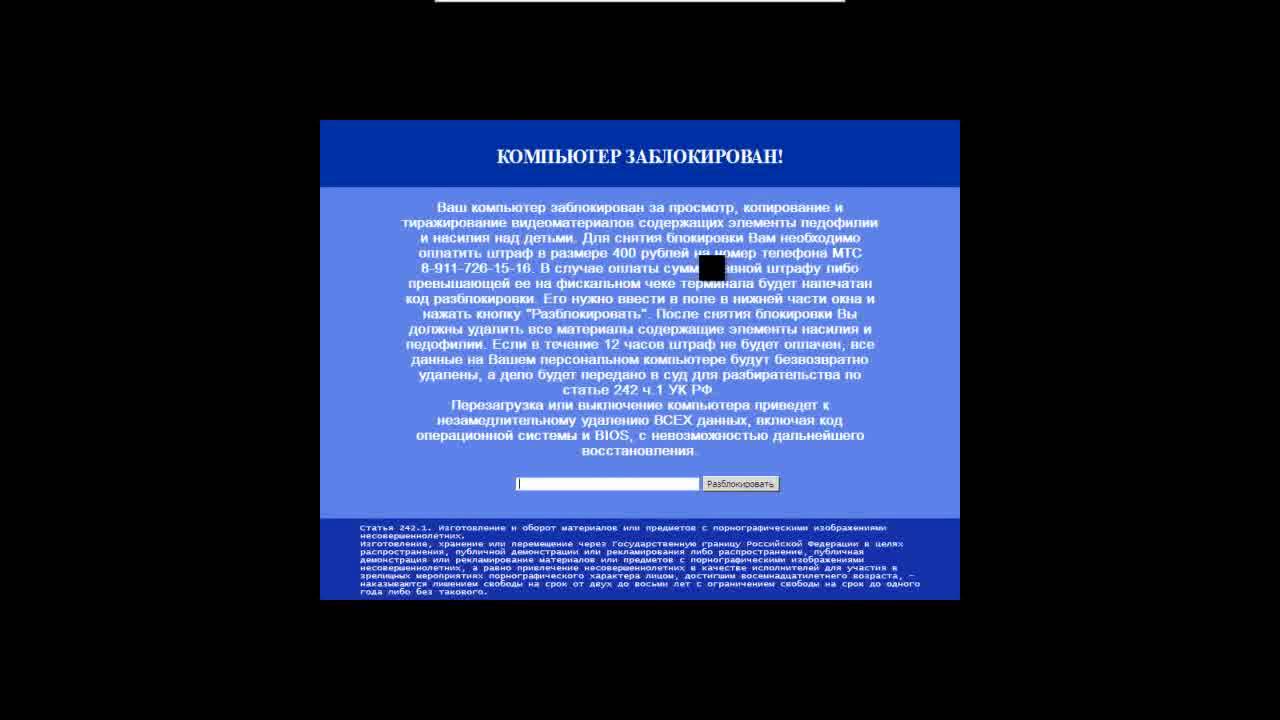

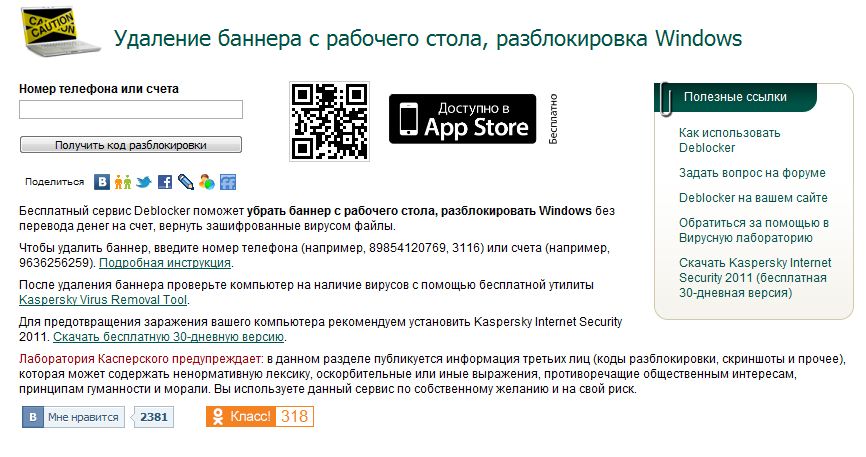
 «Андроид» — это достаточно неустойчивая система, которая требует постоянного антивирусного контроля.
«Андроид» — это достаточно неустойчивая система, которая требует постоянного антивирусного контроля. Программа способна сканировать выбранные файлы или всю систему целиком. Возможна работа в фоновом режиме.
Программа способна сканировать выбранные файлы или всю систему целиком. Возможна работа в фоновом режиме.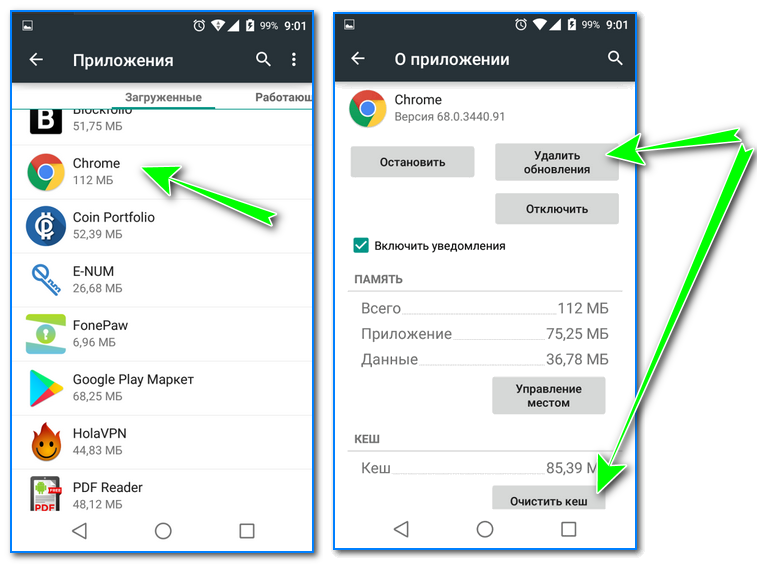


 Его конфигурация будет возвращена к заводским настройкам.
Его конфигурация будет возвращена к заводским настройкам. Использовать только в случае, если не помог первый.
Использовать только в случае, если не помог первый.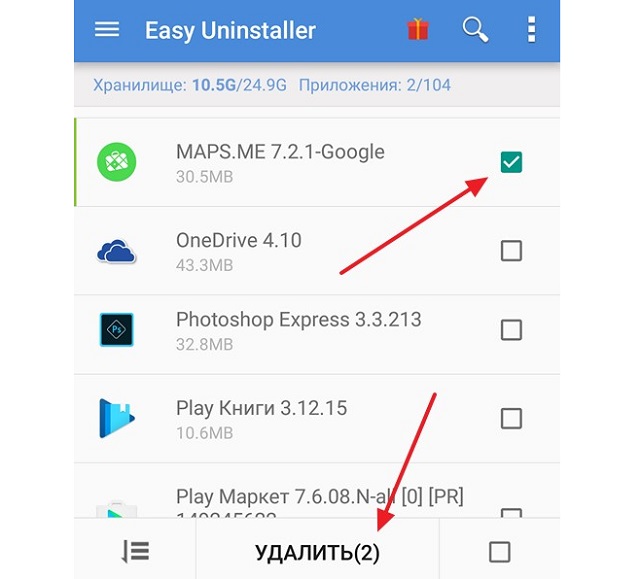 Бесплатный сыр, как известно, бывает только в мышеловке. Подобные файлы – это стопроцентная вероятность подхватить вредоносную программу.
Бесплатный сыр, как известно, бывает только в мышеловке. Подобные файлы – это стопроцентная вероятность подхватить вредоносную программу.
Ваш комментарий будет первым